Ένα πρόγραμμα εκμάθησης Hyper-V: Ξεκινώντας με την εικονική διαμόρφωση
Εισαγωγή
Η εικονική διαμόρφωση έχει γίνει αναπόσπαστο μέρος της σύγχρονης υποδομής πληροφορικής, παρέχοντας ευελιξία, επεκτασιμότητα και οικονομική αποδοτικότητα. Το Hyper-V, η πλατφόρμα εικονικοποίησης της Microsoft, είναι ένα ισχυρό εργαλείο για τη δημιουργία και τη διαχείριση εικονικών μηχανών (VM). Σε αυτό το πρόγραμμα εκμάθησης, θα σας καθοδηγήσουμε στη διαδικασία ρύθμισης και χρήσης του Hyper-V για τις ανάγκες εικονικοποίησης.
Κατανόηση του Hyper-V
Τι είναι το Hyper-V;
Το Hyper-V, συντομογραφία του Hyper-Virtualization, είναι η πλατφόρμα εικονικοποίησης της Microsoft που βασίζεται σε hypervisor. Επιτρέπει στους χρήστες να δημιουργούν και να διαχειρίζονται εικονικές μηχανές (VM) σε περιβάλλον Windows. Ο hypervisor είναι ένα επίπεδο λογισμικού που επιτρέπει σε πολλά λειτουργικά συστήματα να μοιράζονται έναν κεντρικό υπολογιστή υλικού. Το Hyper-V παρέχει ένα εικονικά διαμορφωμένο περιβάλλον όπου πολλά VM μπορούν να εκτελούνται ανεξάρτητα, το καθένα με το δικό του λειτουργικό σύστημα, εφαρμογές και πόρους.
Το Hyper-V χρησιμοποιείται συνήθως σε εταιρικές ρυθμίσεις για εικονική διαμόρφωση διακομιστών, επιτρέποντας στους διαχειριστές να ενοποιούν φόρτους εργασίας, να βελτιώνουν τη χρήση πόρων και να βελτιώνουν τη δυνατότητα κλιμάκωσης. Είναι επίσης διαθέσιμο για Windows 10 και Windows 11 για εικονικοποίηση επιτραπέζιου υπολογιστή, καθιστώντας το μια ευέλικτη λύση για διάφορες ανάγκες εικονικοποίησης.
Τα βασικά χαρακτηριστικά του Hyper-V περιλαμβάνουν υποστήριξη για διάφορα λειτουργικά συστήματα, δυναμική εκχώρηση μνήμης, ζωντανή μετεγκατάσταση για φορητότητα φόρτου εργασίας και ενοποίηση με άλλες τεχνολογίες της Microsoft. Η κατανόηση των βασικών αρχών του Hyper-V είναι ζωτικής σημασίας για την αποτελεσματική ανάπτυξη και διαχείριση εικονικά διαμορφωμένων περιβαλλόντων εντός του οικοσυστήματος των Windows.
Κατανόηση του Hyper-V: Βασικά χαρακτηριστικά και οφέλη
Το Hyper-V διαθέτει μια σειρά ισχυρών χαρακτηριστικών που συμβάλλουν στην αποτελεσματικότητά του ως λύση εικονικοποίησης. Ακολουθούν ορισμένα βασικά χαρακτηριστικά και πλεονεκτήματα:
Επεκτασιμότητα
Το Hyper-V επιτρέπει στους οργανισμούς να κλιμακώσουν την υποδομή πληροφορικής τους εκτελώντας πολλαπλά VM σε έναν μόνο φυσικό διακομιστή. Αυτή η επεκτασιμότητα είναι απαραίτητη για την αντιμετώπιση των αυξανόμενων φόρτων εργασίας και τη βελτιστοποίηση των πόρων υλικού.
Υποστήριξη για διάφορα λειτουργικά συστήματα
Το Hyper-V υποστηρίζει ένα ευρύ φάσμα φιλοξενούμενων λειτουργικών συστημάτων, συμπεριλαμβανομένων διαφόρων εκδόσεων των Windows, διανομών Linux και άλλων. Αυτή η ευελιξία το καθιστά κατάλληλο για διαφορετικά περιβάλλοντα εφαρμογών.
Ζωντανή μετεγκατάσταση
Ένα από τα ξεχωριστά χαρακτηριστικά του Hyper-V είναι η ζωντανή μετεγκατάσταση, η οποία επιτρέπει τη μετακίνηση των VM που εκτελούνται από τον έναν κεντρικό υπολογιστή στον άλλο με ελάχιστο χρόνο διακοπής λειτουργίας. Αυτό εξασφαλίζει υψηλή διαθεσιμότητα και διευκολύνει τη συντήρηση χωρίς να επηρεάζεται η συνέχεια της υπηρεσίας.
Ενοποίηση με το οικοσύστημα της Microsoft
Το Hyper-V ενσωματώνεται απρόσκοπτα με άλλες τεχνολογίες της Microsoft, όπως ο Windows Server, η υπηρεσία καταλόγου Active Directory και το System Center. Αυτή η ενοποίηση απλοποιεί τις εργασίες διαχείρισης και βελτιώνει τη συμβατότητα εντός του οικοσυστήματος της Microsoft.
Δυναμική εκχώρηση μνήμης
Το Hyper-V περιλαμβάνει δυναμική εκχώρηση μνήμης, επιτρέποντας στους VM να προσαρμόζουν τη χρήση μνήμης τους με βάση τη ζήτηση. Αυτή η δυνατότητα βελτιστοποιεί τη χρήση πόρων και βελτιώνει τη συνολική απόδοση του συστήματος.
Λειτουργία στιγμιότυπου και σημείου ελέγχου: Οι διαχειριστές μπορούν να τραβήξουν στιγμιότυπα ή σημεία ελέγχου των VM σε συγκεκριμένες χρονικές στιγμές. Αυτή η δυνατότητα είναι πολύτιμη για σκοπούς δημιουργίας αντιγράφων ασφαλείας, δοκιμής διαμορφώσεων και γρήγορης επαναφοράς σε προηγούμενη κατάσταση σε περίπτωση προβλημάτων.
Χαρακτηριστικά ασφαλείας
Το Hyper-V ενσωματώνει μέτρα ασφαλείας, όπως απομόνωση μεταξύ VM και ασφαλή εκκίνηση, συμβάλλοντας σε ένα ασφαλές εικονικό περιβάλλον. Αυτές οι δυνατότητες είναι ζωτικής σημασίας για τη διατήρηση της ακεραιότητας των εικονικά διαμορφωμένων φόρτων εργασίας.
Η κατανόηση αυτών των δυνατοτήτων και πλεονεκτημάτων είναι απαραίτητη για την πλήρη αξιοποίηση των δυνατοτήτων του Hyper-V, είτε εικονικοποιείτε διακομιστές, επιτραπέζιους υπολογιστές είτε συνδυασμό και των δύο στο περιβάλλον του υπολογιστή σας.
Απαιτήσεις συστήματος
Απαιτήσεις υλικού
Πριν προχωρήσετε στην εγκατάσταση του Hyper-V, είναι σημαντικό να διασφαλίσετε ότι το υλικό σας πληροί τις απαραίτητες απαιτήσεις. Το Hyper-V αξιοποιεί τη λειτουργία αναπαράστασης μέσω υλικού, επομένως το σύστημά σας πρέπει να υποστηρίζει αυτήν τη δυνατότητα. Ακολουθούν οι βασικές απαιτήσεις υλικού:
Επεξεργαστής 64-bit με μετάφραση διευθύνσεων δεύτερου επιπέδου (SLAT)
Το Hyper-V απαιτεί επεξεργαστή 64-bit που υποστηρίζει SLAT. Το SLAT είναι μια τεχνολογία εικονικοποίησης υλικού που βελτιώνει την απόδοση των εικονικών μηχανών παρέχοντας αποτελεσματική διαχείριση μνήμης.
Τεχνολογία εικονικής διαμόρφωσης (Intel VT-x/AMD-V)
Βεβαιωθείτε ότι ο επεξεργαστής σας υποστηρίζει τεχνολογία εικονικής διαμόρφωσης. Για επεξεργαστές Intel, αυτή η δυνατότητα είναι γνωστή ως VT-x, ενώ οι επεξεργαστές AMD χρησιμοποιούν AMD-V. Η τεχνολογία εικονικής διαμόρφωσης επιτρέπει στον επεξεργαστή να χειρίζεται τους φόρτους εργασίας εικονικής διαμόρφωσης πιο αποτελεσματικά.
Επαρκής μνήμη RAM (μνήμη τυχαίας προσπέλασης)
Διαθέστε επαρκή ποσότητα μνήμης RAM για να υποστηρίξετε τις εικονικές μηχανές που σκοπεύετε να εκτελέσετε. Το ίδιο το Hyper-V καταναλώνει κάποια μνήμη και κάθε VM απαιτεί το δικό του τμήμα μνήμης RAM.
Χώρος στο δίσκο: Βεβαιωθείτε ότι έχετε επαρκή χώρο στο δίσκο για την εγκατάσταση και αποθήκευση εικονικών μηχανών Hyper-V. Εξετάστε το μέγεθος των λειτουργικών συστημάτων και των εφαρμογών που σκοπεύετε να εκτελέσετε μέσα στις εικονικές μηχανές.
I/O Virtualization (Intel VT-d/AMD-Vi): Αν και δεν είναι υποχρεωτικό, η υποστήριξη για τεχνολογία εικονικοποίησης εισόδου/εξόδου βελτιώνει την απόδοση και την αποδοτικότητα των λειτουργιών εισόδου/εξόδου σε εικονικές μηχανές. Intel VT-d και AMD-Vi είναι οι αντίστοιχες τεχνολογίες για το σκοπό αυτό.
Συμβατότητα μητρικής πλακέτας
Ελέγξτε εάν η μητρική πλακέτα σας υποστηρίζει λειτουργίες εικονικοποίησης. Αυτές οι πληροφορίες είναι συνήθως διαθέσιμες στις ρυθμίσεις BIOS ή UEFI της μητρικής πλακέτας. Είναι σημαντικό να συμβουλευτείτε την τεκμηρίωση του υλικού σας ή την τοποθεσία Web του κατασκευαστή για να επαληθεύσετε συγκεκριμένες λεπτομέρειες συμβατότητας. Η ικανοποίηση αυτών των απαιτήσεων υλικού διασφαλίζει την ομαλή εγκατάσταση του Hyper-V και τη βέλτιστη απόδοση των εικονικά διαμορφωμένων φόρτων εργασίας στο σύστημά σας.
Εγκατάσταση του Hyper-V
Ενεργοποίηση του Hyper-V στα Windows 10 και 11
Το Hyper-V είναι διαθέσιμο ως δυνατότητα στις εκδόσεις Windows 10 και Windows 11 Pro, Enterprise ή Education. Η ενεργοποίηση του Hyper-V περιλαμβάνει την ενεργοποίηση της δυνατότητας Hyper-V μέσω του μενού δυνατοτήτων των Windows. Ακολουθεί ένας οδηγός βήμα προς βήμα για την ενεργοποίηση του Hyper-V στα Windows 10/11:
Ελέγξτε τις απαιτήσεις συστήματος
Πριν συνεχίσετε, επιβεβαιώστε ότι το σύστημά σας πληροί τις απαιτήσεις υλικού για το Hyper-V. Ανατρέξτε στις απαιτήσεις υλικού που περιγράφονται στην Ενότητα 2α.
Ανοίξτε τον Πίνακα Ελέγχου
Για Windows 10: Κάντε δεξί κλικ στο κουμπί Έναρξη και επιλέξτε «Πίνακας Ελέγχου».
Για Windows 11: Κάντε δεξί κλικ στο κουμπί Έναρξη, επιλέξτε «Ρυθμίσεις» και, στη συνέχεια, κάντε κλικ στο «Σύστημα».
Μεταβείτε στα «Προγράμματα» > «Ενεργοποίηση ή απενεργοποίηση λειτουργιών των Windows»
Στα Windows 10, θα το βρείτε στην κατηγορία «Προγράμματα». Στα Windows 11, κάντε κλικ στο «Εφαρμογές» στο παράθυρο Ρυθμίσεις και, στη συνέχεια, επιλέξτε «Προαιρετικές δυνατότητες» και κάντε κλικ στο «Προσθήκη δυνατότητας».
Εντοπίστε το «Hyper-V» στη λίστα δυνατοτήτων
Στο παράθυρο Δυνατότητες των Windows, κάντε κύλιση προς τα κάτω για να βρείτε το «Hyper-V». Επιλέξτε το πλαίσιο δίπλα στο «Hyper-V» για να ενεργοποιήσετε τη λειτουργία.
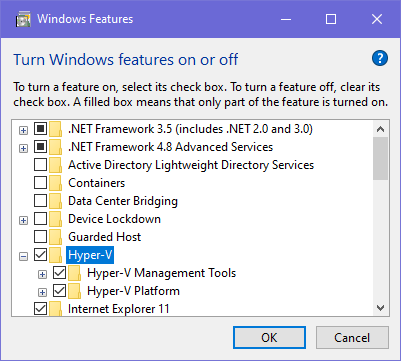
Εγκαταστήστε το Hyper-V
Κάντε κλικ στο «OK» ή «Εφαρμογή» για να ξεκινήσετε τη διαδικασία εγκατάστασης. Τα Windows θα σας ζητήσουν να επανεκκινήσετε τον υπολογιστή σας για να ολοκληρώσετε την εγκατάσταση.
Επανεκκινήστε τον υπολογιστή σας
Αποθηκεύστε οποιαδήποτε ανοιχτή εργασία και επανεκκινήστε τον υπολογιστή σας για να εφαρμόσετε τις αλλαγές.
Επαληθεύστε την εγκατάσταση του Hyper-V
Μετά την επανεκκίνηση, ανοίξτε το μενού Έναρξη και αναζητήστε το «Hyper-V Manager». Εάν το Hyper-V Manager υπάρχει στα αποτελέσματα αναζήτησης, η εγκατάσταση ήταν επιτυχής.
Διαμόρφωση ρυθμίσεων Hyper-V (προαιρετικό)
Ανοίξτε τη Διαχείριση Hyper-V και από το παράθυρο Ενέργειες, μπορείτε να διαμορφώσετε ρυθμίσεις όπως προεπιλεγμένες θέσεις για εικονικές μηχανές και εικονικούς σκληρούς δίσκους.
Αυτό είναι όλο! Ενεργοποιήσατε με επιτυχία το Hyper-V στο σύστημά σας Windows 10 ή Windows 11. Τώρα είστε έτοιμοι να δημιουργήσετε και να διαχειριστείτε εικονικές μηχανές χρησιμοποιώντας το Hyper-V Manager.
Εγκατάσταση του Hyper-V στον Windows Server
Το Hyper-V είναι μια δυνατότητα που μπορεί να εγκατασταθεί σε λειτουργικά συστήματα Windows Server για την ενεργοποίηση της εικονικοποίησης. Ακολουθεί ένας οδηγός βήμα προς βήμα για την εγκατάσταση του Hyper-V σε διακομιστή Windows:
Διαχείριση διακομιστών πρόσβασης
Συνδεθείτε στον Windows Server σας και ανοίξτε τη «Διαχείριση διακομιστών». Αυτό είναι συνήθως διαθέσιμο στη γραμμή εργασιών ή είναι προσβάσιμο από το μενού «Έναρξη».
Προσθήκη ρόλων και δυνατοτήτων
Στη Διαχείριση διακομιστών, κάντε κλικ στο «Διαχείριση» από το επάνω μενού και, στη συνέχεια, επιλέξτε «Προσθήκη ρόλων και δυνατοτήτων».

Εγκατάσταση βάσει ρόλων ή δυνατοτήτων
Επιλέξτε «Εγκατάσταση βάσει ρόλων ή χαρακτηριστικών» και κάντε κλικ στο «Επόμενο». Επιλέξτε τον διακομιστή: Βεβαιωθείτε ότι ο τοπικός διακομιστής είναι επιλεγμένος και κάντε κλικ στο κουμπί «Επόμενο». Επιλέξτε Hyper-V. Στο παράθυρο «Επιλογή ρόλων διακομιστή», κάντε κύλιση προς τα κάτω για να βρείτε το «Hyper-V». Επιλέξτε το πλαίσιο δίπλα του.
Προσθήκη χαρακτηριστικών
Τα Windows ενδέχεται να σας ζητήσουν να προσθέσετε δυνατότητες που απαιτούνται για το Hyper-V. Κάντε κλικ στην επιλογή «Προσθήκη λειτουργιών» για να συμπεριλάβετε τα απαραίτητα στοιχεία.
Επιβεβαίωση εγκατάστασης
Ελέγξτε τις πληροφορίες στη σελίδα «Χαρακτηριστικά» και κάντε κλικ στο «Επόμενο».
Ρυθμίσεις Hyper-V
Στη σελίδα «Hyper-V», μπορείτε να δείτε πληροφορίες σχετικά με το Hyper-V. Κάντε κλικ στο κουμπί «Επόμενο».
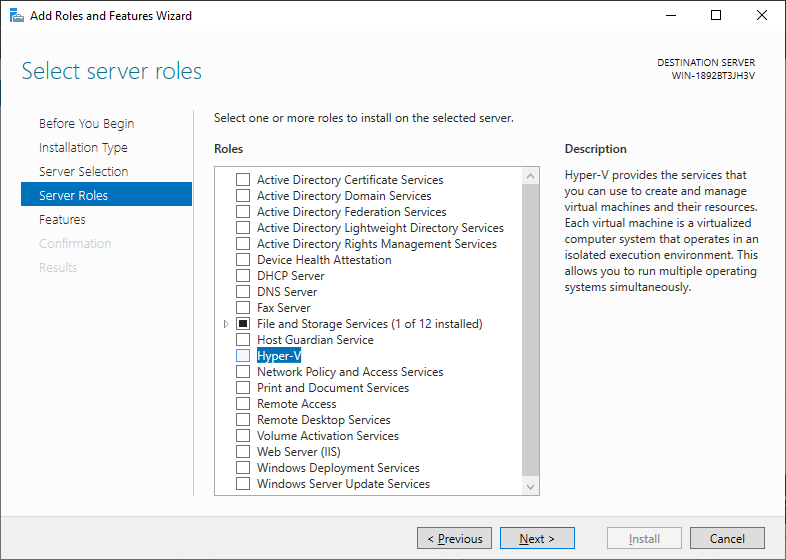
Αφού επιλέξετε Hyper-V, επιβεβαιώστε την επόμενη οθόνη:
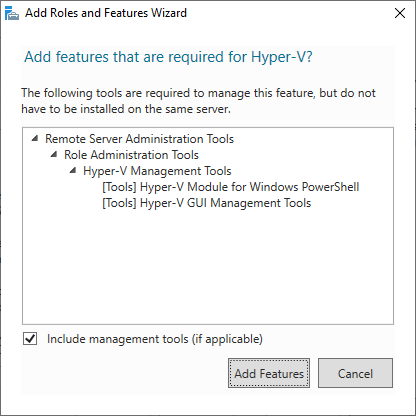
Επιλέξτε εικονικούς διακόπτες (προαιρετικά)
Εάν έχετε πολλούς προσαρμογείς δικτύου, ενδέχεται να σας ζητηθεί να ρυθμίσετε τις παραμέτρους εικονικών διακοπτών. Επιλέξτε τις κατάλληλες ρυθμίσεις και κάντε κλικ στο κουμπί «Επόμενο».
Καθορίστε πού θα αποθηκεύσετε εικονικές μηχανές
Επιλέξτε τη θέση όπου θέλετε να αποθηκεύσετε αρχεία εικονικής μηχανής. Κάντε κλικ στο κουμπί «Επόμενο».
Ολοκληρώστε τον οδηγό
Ελέγξτε τις επιλογές σας στη σελίδα «Σύνοψη» και κάντε κλικ στο «Εγκατάσταση» για να ξεκινήσετε τη διαδικασία εγκατάστασης. και περιμένετε να ολοκληρωθεί η εγκατάσταση. Ο διακομιστής ίσως χρειαστεί να επανεκκινήσει για να εφαρμόσει τις αλλαγές. Στη συνέχεια, επαληθεύστε την εγκατάσταση Hyper-V. Μετά την επανεκκίνηση, ανοίξτε το «Server Manager» και κάτω από το μενού «Εργαλεία», θα πρέπει να βρείτε το «Hyper-V Manager». Αυτό επιβεβαιώνει ότι το Hyper-V εγκαταστάθηκε με επιτυχία.
Τώρα έχετε εγκαταστήσει το Hyper-V στον Windows Server σας και μπορείτε να ξεκινήσετε τη δημιουργία και τη διαχείριση εικονικών μηχανών για να καλύψετε τις συγκεκριμένες ανάγκες εικονικοποίησης διακομιστή.
Επισκόπηση του Hyper-V Manager
Πλοήγηση στη διεπαφή
Το Hyper-V Manager είναι το κεντρικό εργαλείο για τη διαχείριση εικονικών μηχανών, εικονικών διακοπτών και άλλων στοιχείων Hyper-V. Η κατανόηση της διεπαφής του είναι απαραίτητη για την αποτελεσματική διαχείριση του εικονικά διαμορφωμένου περιβάλλοντός σας. Ακολουθεί μια επισκόπηση της πλοήγησης στη διεπαφή του Hyper-V Manager:
Άνοιγμα του Hyper-V Manager
Εκκινήστε το Hyper-V Manager από το μενού Έναρξη ή αναζητώντας το «Hyper-V Manager» στη γραμμή αναζήτησης του μενού Έναρξη.
Σύνδεση σε κεντρικό υπολογιστή Hyper-V
Εάν διαχειρίζεστε έναν απομακρυσμένο κεντρικό υπολογιστή Hyper-V, κάντε κλικ στο «Σύνδεση με διακομιστή» στο παράθυρο Ενέργειες στα δεξιά. Εισαγάγετε το όνομα του διακομιστή και κάντε κλικ στο «Σύνδεση».

Κονσόλα διαχείρισης Hyper-V
Η κύρια κονσόλα χωρίζεται σε δύο τμήματα: το αριστερό τμήμα παραθύρου, το οποίο εμφανίζει το δέντρο περιήγησης και το δεξιό τμήμα παραθύρου, το οποίο εμφανίζει τις λεπτομέρειες του επιλεγμένου στοιχείου.
Δέντρο περιήγησης
Το δέντρο περιήγησης στα αριστερά παραθέτει τον κεντρικό υπολογιστή Hyper-V και τα σχετικά στοιχεία του. Αυτά περιλαμβάνουν εικονικές μηχανές, ρυθμίσεις Hyper-V, Virtual Switch Manager και πολλά άλλα.
Εικονικές μηχανές
Στην ενότητα «Εικονικές μηχανές», θα βρείτε μια λίστα με όλες τις εικονικές μηχανές στον κεντρικό υπολογιστή. Κάνοντας δεξί κλικ σε ένα VM μπορείτε να εκτελέσετε ενέργειες όπως Έναρξη, Διακοπή, Στιγμιότυπο και Ρυθμίσεις.
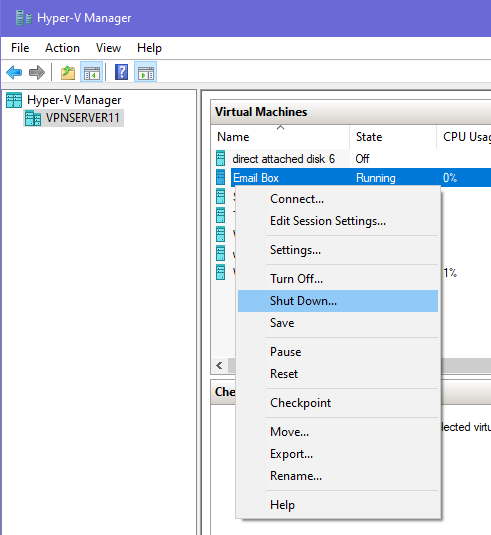
Παράθυρο ενεργειών
Το τμήμα παραθύρου Ενέργειες στα δεξιά παρέχει γρήγορη πρόσβαση σε συνήθεις εργασίες. Περιλαμβάνει επιλογές όπως Σύνδεση με διακομιστή, Δημιουργία εικονικής μηχανής, Εισαγωγή εικονικής μηχανής και πολλά άλλα.
Παράθυρο λεπτομερειών
Το δεξιό τμήμα παραθύρου εμφανίζει λεπτομέρειες σχετικά με το επιλεγμένο στοιχείο στο δέντρο περιήγησης. Για παράδειγμα, η επιλογή μιας εικονικής μηχανής θα εμφανίσει πληροφορίες σχετικά με την κατάσταση, τις ρυθμίσεις και τη χρήση πόρων.
Γραμμή εργαλείων Hyper-V
Στο επάνω μέρος του παραθύρου του Hyper-V Manager, θα βρείτε μια γραμμή εργαλείων με επιλογές για τη διαχείριση του κεντρικού υπολογιστή Hyper-V. Αυτό περιλαμβάνει την εκκίνηση και τη διακοπή εικονικών μηχανών, τη δημιουργία νέων εικονικών μηχανών και την πρόσβαση στις ρυθμίσεις Hyper-V.
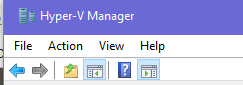
Δημιουργία νέων εικονικών μηχανών
Για να δημιουργήσετε ένα νέο VM, κάντε κλικ στο «Ενέργεια» στο μενού, επιλέξτε «Νέο» και επιλέξτε «Εικονική μηχανή». Ο Οδηγός νέας εικονικής μηχανής θα σας καθοδηγήσει στη διαδικασία δημιουργίας εικονικής μηχανής.

Διαχείριση εικονικών διακοπτών
Αποκτήστε πρόσβαση στη Διαχείριση εικονικών διακοπτών από το δέντρο πλοήγησης για να διαμορφώσετε εικονικούς διακόπτες, οι οποίοι είναι ζωτικής σημασίας για τη σύνδεση εικονικών μηχανών σε δίκτυα.
Η κατανόηση του τρόπου πλοήγησης στη διεπαφή του Hyper-V Manager είναι θεμελιώδους σημασίας για την αποτελεσματική διαχείριση εικονικά διαμορφωμένων πόρων. Είτε δημιουργείτε νέες εικονικές μηχανές, προσαρμόζετε ρυθμίσεις ή παρακολουθείτε την απόδοση, το Hyper-V Manager παρέχει έναν κεντρικό κόμβο για αυτές τις εργασίες.
Δημιουργία εικονικών μηχανών
Οδηγός βήμα προς βήμα
Τώρα που έχει ρυθμιστεί το Hyper-V και η διεπαφή του Hyper-V Manager είναι οικεία, ας εξερευνήσουμε πώς να δημιουργήσουμε εικονικές μηχανές (VM). Ακολουθήστε αυτόν τον οδηγό βήμα προς βήμα για να δημιουργήσετε την πρώτη σας εικονική μηχανή:
Ανοίξτε το Hyper-V Manager
Εκκινήστε το Hyper-V Manager στο σύστημά σας Windows.
Πλοηγηθείτε στις «Εικονικές μηχανές»
Στο αριστερό δέντρο πλοήγησης, κάντε κλικ στο «Εικονικές μηχανές». Αυτό θα εμφανίσει μια λίστα με τους υπάρχοντες VM.
Κάντε κλικ στο «Ενέργεια» και επιλέξτε «Νέο» > «Εικονική μηχανή»
Στο παράθυρο Ενέργειες στα δεξιά, κάντε κλικ στο «Ενέργεια», στη συνέχεια επιλέξτε «Νέο» και, τέλος, επιλέξτε «Εικονική μηχανή».
Νέος οδηγός εικονικής μηχανής
Ο οδηγός θα σας καθοδηγήσει στη διαδικασία δημιουργίας VM. Κάντε κλικ στο κουμπί «Επόμενο» για να ξεκινήσετε.

Καθορίστε το όνομα και τη θέση
Εισαγάγετε ένα όνομα για την εικονική μηχανή σας και επιλέξτε μια θέση για την αποθήκευση των αρχείων της. Κάντε κλικ στο κουμπί «Επόμενο».
Καθορισμός δημιουργίας
Επιλέξτε τη γενιά για την εικονική μηχανή σας (η γενιά 2 συνιστάται για σύγχρονα λειτουργικά συστήματα). Κάντε κλικ στο κουμπί «Επόμενο».
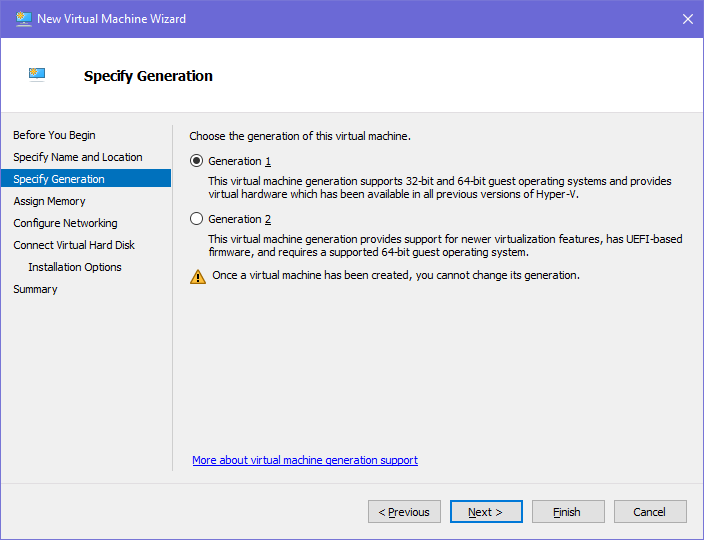
Εκχώρηση μνήμης
Καθορίστε την ποσότητα μνήμης (RAM) που θα εκχωρηθεί στην εικονική μηχανή. Εξετάστε τις απαιτήσεις του φιλοξενούμενου λειτουργικού συστήματος και των εφαρμογών που σκοπεύετε να εκτελέσετε. Κάντε κλικ στο κουμπί «Επόμενο».
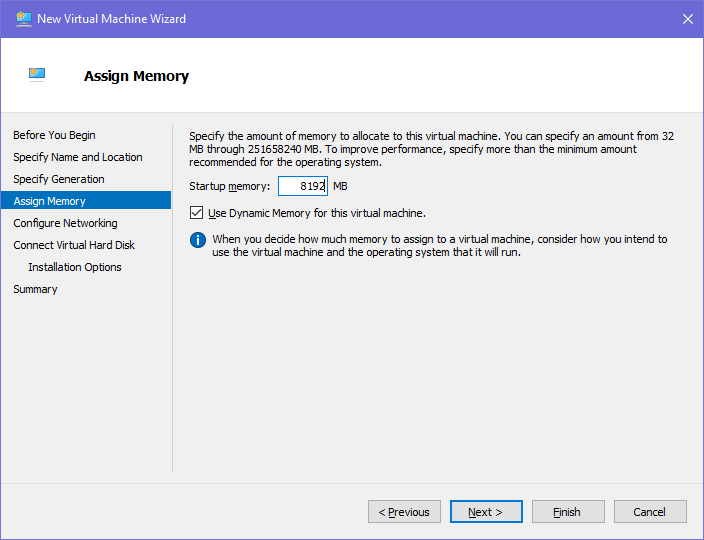
Ρύθμιση παραμέτρων δικτύου
Επιλέξτε έναν εικονικό διακόπτη για να συνδέσετε την εικονική μηχανή σας σε ένα δίκτυο. Εάν δεν έχετε δημιουργήσει ακόμα έναν εικονικό διακόπτη, μπορείτε να το κάνετε χρησιμοποιώντας το Virtual Switch Manager. Κάντε κλικ στο κουμπί «Επόμενο».

Σύνδεση εικονικού σκληρού δίσκου
Δημιουργήστε έναν νέο εικονικό σκληρό δίσκο ή χρησιμοποιήστε έναν υπάρχοντα. Καθορίστε το μέγεθος του εικονικού σκληρού δίσκου και τη θέση του. Κάντε κλικ στο κουμπί «Επόμενο».

Επιλογές εγκατάστασης
Επιλέξτε τον τρόπο με τον οποίο θέλετε να εγκαταστήσετε το λειτουργικό σύστημα στην εικονική μηχανή. Μπορείτε να το εγκαταστήσετε αργότερα ή να χρησιμοποιήσετε ένα δίσκο/είδωλο εγκατάστασης. Κάντε κλικ στο κουμπί «Επόμενο».

Πλήρης οδηγός
Ελέγξτε τις επιλογές σας στη σελίδα σύνοψης. Επιλέξτε το πλαίσιο που λέει «Ξεκινήστε την εικονική μηχανή μετά τη δημιουργία της» εάν θέλετε να ξεκινήσετε αμέσως την εικονική μηχανή. Κάντε κλικ στο «Τέλος» για να ολοκληρώσετε τον οδηγό.
Εγκατάσταση του φιλοξενούμενου λειτουργικού συστήματος
Εάν επιλέξατε μια επιλογή εγκατάστασης, θα ξεκινήσει το VM και μπορείτε να προχωρήσετε στην εγκατάσταση του φιλοξενούμενου λειτουργικού συστήματος.
Τελειώσει! Δημιουργήσατε με επιτυχία μια εικονική μηχανή χρησιμοποιώντας το Hyper-V. Τώρα μπορείτε να προσαρμόσετε περαιτέρω το VM προσαρμόζοντας τις ρυθμίσεις, εγκαθιστώντας πρόσθετο λογισμικό και διαχειρίζοντάς το μέσω της διεπαφής Hyper-V Manager. Επαναλάβετε αυτά τα βήματα για να δημιουργήσετε πρόσθετες εικονικές μηχανές, όπως απαιτείται για το περιβάλλον εικονικής διαμόρφωσης.
Εγκατάσταση λειτουργικών συστημάτων Guest
Εγκατάσταση φιλοξενούμενων λειτουργικών συστημάτων: Windows σε εικονική μηχανή
Αφού δημιουργήσετε μια εικονική μηχανή (VM) στο Hyper-V, το επόμενο βήμα είναι να εγκαταστήσετε το φιλοξενούμενο λειτουργικό σύστημα. Ακολουθεί ένας οδηγός βήμα προς βήμα για την εγκατάσταση των Windows σε μια εικονική μηχανή:
Ξεκινήστε την εικονική μηχανή
Ανοίξτε το Hyper-V Manager και βεβαιωθείτε ότι η εικονική μηχανή που μόλις δημιουργήσατε είναι επιλεγμένη στη λίστα Εικονικές μηχανές. Κάντε δεξί κλικ στο VM και επιλέξτε «Έναρξη» για να το ενεργοποιήσετε.

Συνδεθείτε στην εικονική μηχανή
Κάντε ξανά δεξί κλικ στο VM και επιλέξτε «Σύνδεση» για να ανοίξετε το παράθυρο της κονσόλας του VM.
Εισαγωγή μέσου εγκατάστασης των Windows
Εάν έχετε δίσκο εγκατάστασης των Windows, τοποθετήστε τον στη φυσική μονάδα δίσκου. Εναλλακτικά, εάν έχετε ένα αρχείο ISO, μεταβείτε στη γραμμή μενού του VM, κάντε κλικ στο «Media» και επιλέξτε «Insert Disk …»
Ξεκινήστε την εικονική μηχανή
Με το μέσο εγκατάστασης τοποθετημένο, ξεκινήστε την εικονική μηχανή. Θα εκκινήσει από το μέσο εγκατάστασης των Windows.
Εγκατάσταση των Windows
Θα ξεκινήσει η διαδικασία εγκατάστασης των Windows. Ακολουθήστε τις οδηγίες που εμφανίζονται στην οθόνη για να επιλέξετε γλώσσα, ώρα και είσοδο πληκτρολογίου.
Εγκατάσταση τώρα
Κάντε κλικ στο «Εγκατάσταση τώρα» για να ξεκινήσετε τη διαδικασία εγκατάστασης των Windows.
Εισαγωγή αριθμού-κλειδιού προϊόντος
Εισαγάγετε τον αριθμό-κλειδί προϊόντος των Windows όταν σας ζητηθεί. Ακολουθήστε τις οδηγίες για να συνεχίσετε.
Επιλέξτε Έκδοση και αποδεχτείτε τους όρους άδειας χρήσης
Επιλέξτε την έκδοση των Windows που θέλετε να εγκαταστήσετε (π.χ. Windows 10 Pro) και αποδεχτείτε τους όρους άδειας χρήσης. Κάντε κλικ στο κουμπί «Επόμενο».
Προσαρμοσμένη εγκατάσταση
Επιλέξτε την επιλογή «Προσαρμοσμένη: Εγκατάσταση μόνο των Windows (για προχωρημένους)».
Επιλέξτε Δίσκος
Επιλέξτε τον εικονικό σκληρό δίσκο που δημιουργήσατε για την εικονική μηχανή. Κάντε κλικ στο κουμπί «Επόμενο» για να ξεκινήσει η εγκατάσταση.
Πλήρης εγκατάσταση
Αφήστε τη διαδικασία εγκατάστασης να ολοκληρωθεί. Η εικονική μηχανή θα επανεκκινηθεί κατά τη διάρκεια αυτής της διαδικασίας.
Ρύθμιση των Windows
Ακολουθήστε τις οδηγίες που εμφανίζονται στην οθόνη για να ρυθμίσετε τα Windows. Αυτό περιλαμβάνει τη δημιουργία λογαριασμού χρήστη, τον ορισμό κωδικού πρόσβασης και τη διαμόρφωση πρόσθετων ρυθμίσεων.
Εγκατάσταση υπηρεσιών ενοποίησης (προαιρετικές, παλαιότερες εκδόσεις Hyper-V)
Μετά την εγκατάσταση των Windows, συνιστάται η εγκατάσταση των υπηρεσιών ενοποίησης Hyper-V. Στη γραμμή μενού της εικονικής μηχανής, κάντε κλικ στο «Ενέργεια» > «Εισαγωγή δισκέτας εγκατάστασης υπηρεσιών ενοποίησης». Ακολουθήστε τις οδηγίες για να ολοκληρώσετε την εγκατάσταση.
Ολοκλήρωση εγκατάστασης
Ολοκληρώστε τυχόν υπόλοιπα βήματα εγκατάστασης και ολοκληρώστε την εγκατάσταση. Τώρα έχετε μια εικονική μηχανή που εκτελεί Windows στο περιβάλλον Hyper-V. Τώρα έχετε εγκαταστήσει με επιτυχία τα Windows σε μια εικονική μηχανή χρησιμοποιώντας το Hyper-V. Επαναλάβετε αυτά τα βήματα για πρόσθετες εικονικές μηχανές ή άλλα φιλοξενούμενα λειτουργικά συστήματα, ανάλογα με τις ανάγκες.
Εγκατάσταση Linux σε VM
Εγκατάσταση φιλοξενούμενων λειτουργικών συστημάτων: Linux σε εικονική μηχανή
Αν θέλετε να εγκαταστήσετε το Linux σε μια εικονική μηχανή (VM) μέσα στο Hyper-V, η διαδικασία είναι ελαφρώς διαφορετική από την εγκατάσταση των Windows. Ακολουθεί ένας οδηγός βήμα προς βήμα:
Κατεβάστε μια διανομή Linux
Επιλέξτε μια διανομή Linux που θέλετε να εγκαταστήσετε στην εικονική μηχανή. Κατεβάστε το αρχείο ISO από τον επίσημο ιστότοπο διανομής.
Ξεκινήστε την εικονική μηχανή
Ανοίξτε το Hyper-V Manager, βεβαιωθείτε ότι το VM σας είναι επιλεγμένο και ξεκινήστε το κάνοντας δεξί κλικ και επιλέγοντας «Έναρξη».
Συνδεθείτε στην εικονική μηχανή
Κάντε δεξί κλικ στο VM και επιλέξτε «Σύνδεση» για να ανοίξετε το παράθυρο της κονσόλας του VM.
Εισαγωγή μέσων εγκατάστασης Linux
Μεταβείτε στη γραμμή μενού του VM, κάντε κλικ στο «Media» και επιλέξτε «Insert Disk …» Επιλέξτε το ληφθέν αρχείο ISO Linux.
Ξεκινήστε την εικονική μηχανή
Με το μέσο εγκατάστασης Linux τοποθετημένο, ξεκινήστε την εικονική μηχανή. Θα εκκινήσει από το Linux ISO.
Μενού εγκατάστασης Linux
Θα εμφανιστεί το μενού εγκατάστασης Linux. Ορίστε την επιλογή για να ξεκινήσετε τη διαδικασία εγκατάστασης.
Ρυθμίσεις γλώσσας και πληκτρολογίου
Επιλέξτε τις ρυθμίσεις γλώσσας και πληκτρολογίου για την εγκατάσταση του Linux.
Επιλέξτε επιλογή εγκατάστασης
Επιλέξτε την επιλογή εγκατάστασης που ταιριάζει στις ανάγκες σας (π.χ. «Εγκατάσταση Ubuntu» για Ubuntu Linux).
Διαμέριση δίσκων
Κατά τη διάρκεια της εγκατάστασης, θα φτάσετε σε ένα σημείο όπου θα πρέπει να χωρίσετε το δίσκο. Μπορείτε να επιλέξετε αυτόματη διαμέριση ή χειροκίνητη διαμέριση ανάλογα με τις προτιμήσεις σας.
Λογαριασμός χρήστη και κωδικός πρόσβασης
Παρέχετε πληροφορίες για τη δημιουργία λογαριασμού χρήστη, συμπεριλαμβανομένου ενός ονόματος χρήστη και κωδικού πρόσβασης.
Πλήρης εγκατάσταση
Αφήστε τη διαδικασία εγκατάστασης Linux να ολοκληρωθεί. Η εικονική μηχανή θα επανεκκινηθεί κατά τη διάρκεια αυτής της διαδικασίας.
Εξαγωγή μέσων εγκατάστασης
Αφού ολοκληρωθεί η εγκατάσταση, μεταβείτε στη γραμμή μενού του VM, κάντε κλικ στο «Media» και επιλέξτε «Eject Disk» για να αφαιρέσετε το μέσο εγκατάστασης Linux.
Συνδέσου
Μόλις γίνει επανεκκίνηση της εικονικής μηχανής, συνδεθείτε χρησιμοποιώντας τα διαπιστευτήρια που δημιουργήσατε κατά την εγκατάσταση.
Εγκατάσταση υπηρεσιών ενοποίησης (προαιρετικά):
Εάν η διανομή Linux υποστηρίζει υπηρεσίες ενοποίησης Hyper-V, ίσως θελήσετε να τις εγκαταστήσετε για βελτιωμένη απόδοση. Ελέγξτε την τεκμηρίωση για τη συγκεκριμένη διανομή σας για καθοδήγηση.
Συγχαρητήρια! Εγκαταστήσατε με επιτυχία το Linux σε μια εικονική μηχανή μέσα στο Hyper-V. Επαναλάβετε αυτά τα βήματα για πρόσθετες εικονικές μηχανές ή διαφορετικές διανομές Linux, όπως απαιτείται.
Στιγμιότυπα εικονικής μηχανής και σημεία ελέγχου
Δημιουργία και διαχείριση στιγμιότυπων εικονικής μηχανής και σημείων ελέγχου
Τα στιγμιότυπα εικονικής μηχανής και τα σημεία ελέγχου είναι βασικά χαρακτηριστικά του Hyper-V που σας επιτρέπουν να καταγράψετε την κατάσταση μιας εικονικής μηχανής σε μια συγκεκριμένη χρονική στιγμή. Τα στιγμιότυπα είναι χρήσιμα για σκοπούς δημιουργίας αντιγράφων ασφαλείας, δοκιμής διαμορφώσεων και γρήγορης επαναφοράς σε προηγούμενη κατάσταση, εάν χρειάζεται. Ακολουθεί ένας οδηγός για τη δημιουργία και τη διαχείριση στιγμιότυπων και σημείων ελέγχου στο Hyper-V:
Ανοίξτε το Hyper-V Manager
Εκκινήστε το Hyper-V Manager στο σύστημά σας Windows.
Επιλέξτε την εικονική μηχανή
Στο αριστερό δέντρο πλοήγησης, κάντε κλικ στο «Εικονικές μηχανές» για να δείτε μια λίστα με τα VM σας. Επιλέξτε το VM για το οποίο θέλετε να δημιουργήσετε ένα στιγμιότυπο.
Δημιουργία στιγμιότυπου
Κάντε δεξί κλικ στο επιλεγμένο VM, επιλέξτε «Checkpoint» και, στη συνέχεια, κάντε κλικ στο «Create Checkpoint». Εισαγάγετε ένα όνομα και μια περιγραφή για το στιγμιότυπο, εάν θέλετε. Κάντε κλικ στο «Ναι» για επιβεβαίωση.

Προβολή στιγμιότυπων
Για να δείτε υπάρχοντα στιγμιότυπα, κάντε δεξί κλικ στο VM και επιλέξτε «Checkpoint». Θα δείτε μια λίστα στιγμιότυπων, συμπεριλαμβανομένης της ημερομηνίας και της ώρας δημιουργίας τους.
Εφαρμογή στιγμιότυπου
Εάν θέλετε να επιστρέψετε σε ένα συγκεκριμένο στιγμιότυπο, κάντε δεξί κλικ στο στιγμιότυπο που θέλετε να εφαρμόσετε και επιλέξτε «Εφαρμογή». Επιβεβαιώστε την ενέργεια επαναφοράς της εικονικής μηχανής στην κατάσταση που καταγράφηκε σε αυτό το στιγμιότυπο.
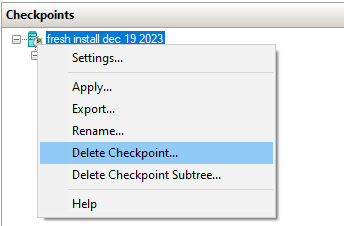
Διαγραφή στιγμιότυπου
Για να διαγράψετε ένα στιγμιότυπο, κάντε δεξί κλικ στο στιγμιότυπο και επιλέξτε «Διαγραφή σημείου ελέγχου». Θα σας ζητηθεί να επιλέξετε αν θα διαγράψετε μόνο το σημείο ελέγχου ή το σημείο ελέγχου και τα συσχετισμένα αρχεία του. Η διαγραφή ενός στιγμιότυπου είναι μια μόνιμη ενέργεια.
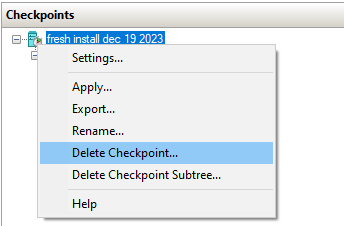
Επαναφορά εικονικής μηχανής
Εάν έχετε εφαρμόσει ένα στιγμιότυπο και αργότερα αποφασίσετε να επιστρέψετε στην τρέχουσα κατάσταση του VM, μπορείτε να κάνετε δεξί κλικ στο VM, να επιλέξετε «Checkpoint» και, στη συνέχεια, να επιλέξετε «Μετάβαση σε». Αυτή η ενέργεια θα καταργήσει όλα τα υπάρχοντα σημεία ελέγχου και θα επαναφέρει την εικονική μηχανή στην τρέχουσα κατάστασή της.
Αυτόματα σημεία ελέγχου
Το Hyper-V μπορεί να ρυθμιστεί ώστε να λαμβάνει αυτόματα σημεία ελέγχου. Κάντε δεξί κλικ στον κεντρικό υπολογιστή Hyper-V στο Hyper-V Manager, επιλέξτε «Ρυθμίσεις Hyper-V», μεταβείτε στην «Αυτόματη ενέργεια διακοπής» και διαμορφώστε τις ρυθμίσεις στην ενότητα «Σημεία ελέγχου».
Παρακολούθηση κατάστασης σημείου ελέγχου
Η κατάσταση των σημείων ελέγχου εμφανίζεται στη στήλη «Κατάσταση» στο Hyper-V Manager. Υποδεικνύει εάν μια εικονική μηχανή εκτελείται, είναι απενεργοποιημένη ή βρίσκεται σε κατάσταση σημείου ελέγχου.
Εκτιμήσεις
Προσέξτε τον αποθηκευτικό χώρο όταν χρησιμοποιείτε στιγμιότυπα, καθώς μπορούν να καταναλώσουν σημαντικό χώρο στο δίσκο με την πάροδο του χρόνου. Ελέγχετε και διαχειρίζεστε τακτικά τα στιγμιότυπά σας για να διασφαλίσετε την αποτελεσματική χρήση των πόρων.
Η κατανόηση του τρόπου δημιουργίας, διαχείρισης και χρήσης στιγμιότυπων είναι ζωτικής σημασίας για τη διατήρηση της επιθυμητής κατάστασης των εικονικών μηχανών σας και τη διασφάλιση γρήγορης ανάκτησης σε περίπτωση προβλημάτων ή αλλαγών.
Δικτύωση στο Hyper-V
Ρύθμιση παραμέτρων εικονικών διακοπτών
Η διαμόρφωση εικονικών διακοπτών είναι μια θεμελιώδης πτυχή της δικτύωσης στο Hyper-V, επιτρέποντας στις εικονικές μηχανές να επικοινωνούν μεταξύ τους και με το εξωτερικό δίκτυο. Ακολουθεί ένας οδηγός βήμα προς βήμα σχετικά με τον τρόπο δημιουργίας και ρύθμισης παραμέτρων εικονικών διακοπτών στο Hyper-V:
Ανοίξτε το Hyper-V Manager:
Εκκινήστε το Hyper-V Manager στο σύστημά σας Windows.
Μεταβείτε στο Virtual Switch Manager
Στο αριστερό δέντρο πλοήγησης, κάντε κλικ στο «Virtual Switch Manager» κάτω από τον κεντρικό υπολογιστή Hyper-V.
Επιλέξτε τύπο εικονικού διακόπτη
Στη Διαχείριση εικονικών διακοπτών, θα δείτε επιλογές για τρεις τύπους εικονικών διακοπτών: Εξωτερικοί, Εσωτερικοί και Ιδιωτικοί.
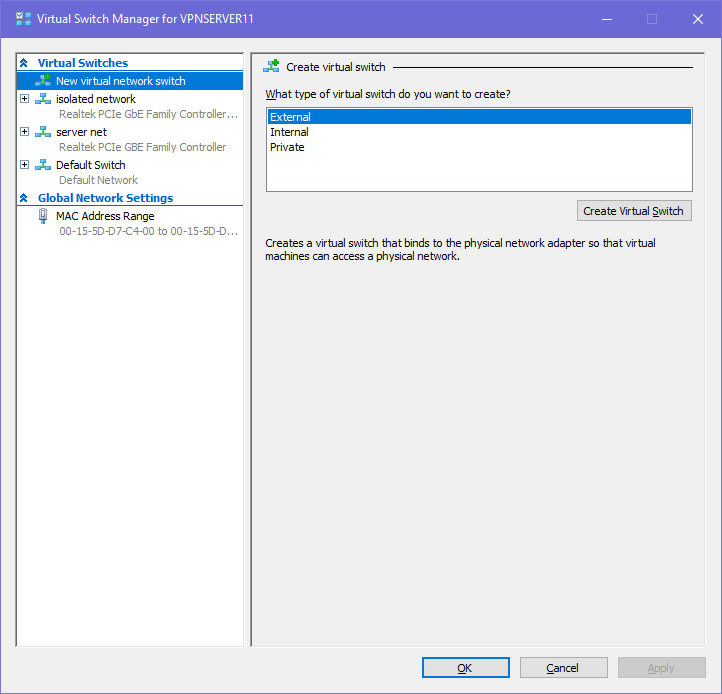
Εξωτερικός διακόπτης
Συνδέει εικονικές μηχανές στο φυσικό δίκτυο.
Εσωτερικός διακόπτης
Επιτρέπει την επικοινωνία μεταξύ εικονικών μηχανών και του κεντρικού συστήματος.
Ιδιωτικός διακόπτης
Δημιουργεί ένα απομονωμένο δίκτυο μόνο για επικοινωνία μεταξύ εικονικών μηχανών.
Δημιουργία εξωτερικού εικονικού διακόπτη
Εάν δημιουργείτε έναν εξωτερικό διακόπτη, επιλέξτε «Εξωτερικός» και κάντε κλικ στο «Δημιουργία εικονικού διακόπτη». Επιλέξτε τον φυσικό προσαρμογέα δικτύου που θέλετε να συσχετίσετε με τον εξωτερικό διακόπτη και δώστε ένα όνομα για το διακόπτη. Προαιρετικά, επιλέξτε το πλαίσιο για να επιτρέψετε στο κεντρικό λειτουργικό σύστημα να κάνει κοινή χρήση του προσαρμογέα δικτύου.

Δημιουργία εσωτερικού ή ιδιωτικού εικονικού διακόπτη
Για έναν εσωτερικό ή ιδιωτικό διακόπτη, επιλέξτε την αντίστοιχη επιλογή, δώστε ένα όνομα και κάντε κλικ στο «Δημιουργία εικονικού διακόπτη».
Ρύθμιση παραμέτρων ιδιοτήτων εικονικού διακόπτη
Επιλέξτε τον εικονικό διακόπτη από τη λίστα και κάντε κλικ στο «Ιδιότητες» για να διαμορφώσετε πρόσθετες ρυθμίσεις. Εδώ, μπορείτε να προσαρμόσετε τη διαχείριση εύρους ζώνης, να ενεργοποιήσετε το DHCP guard, να ορίσετε πλαστογράφηση διευθύνσεων MAC και πολλά άλλα.
Συσχετίστε εικονικές μηχανές με εικονικό διακόπτη
Στο Hyper-V Manager, ανοίξτε τις ρυθμίσεις μιας εικονικής μηχανής. Στην καρτέλα «Δικτύωση», επιλέξτε τον εικονικό διακόπτη που θα συσχετίσετε με την εικονική μηχανή.
Προσαρμογή προηγμένων λειτουργιών (προαιρετικά)
Ανάλογα με τις απαιτήσεις του δικτύου σας, μπορεί να θέλετε να εξερευνήσετε προηγμένες δυνατότητες, όπως ρυθμίσεις ποιότητας υπηρεσίας (QoS), ρυθμίσεις παραμέτρων VLAN ή διαχείριση εύρους ζώνης.
Εφαρμογή αλλαγών
Αφού διαμορφώσετε τους εικονικούς διακόπτες και τους συσχετίσετε με εικονικές μηχανές, κάντε κλικ στο «Εφαρμογή» ή «OK» για να αποθηκεύσετε τις αλλαγές.
Δοκιμή συνδεσιμότητας
Ξεκινήστε τις εικονικές μηχανές και δοκιμάστε τη συνδεσιμότητα δικτύου. Οι εικονικές μηχανές που είναι συνδεδεμένες στον ίδιο εικονικό μεταγωγέα θα πρέπει να μπορούν να επικοινωνούν και εκείνες που είναι συνδεδεμένες σε εξωτερικό μεταγωγέα θα μπορούν να έχουν πρόσβαση στο εξωτερικό δίκτυο.
Παρακολούθηση Χρήσης Δικτύου
Χρησιμοποιήστε το Hyper-V Manager για να παρακολουθείτε τη χρήση και την απόδοση του δικτύου. Ελέγξτε την καρτέλα «Σύνοψη» για κάθε εικονική μηχανή για να δείτε στατιστικά στοιχεία δικτύου.
Η διαμόρφωση εικονικών μεταγωγέων στο Hyper-V παρέχει τη βάση για τη δημιουργία συνδεσιμότητας δικτύου στο εικονικά διαμορφωμένο περιβάλλον σας. Είτε ρυθμίζετε απομονωμένα δίκτυα, συνδέεστε στο εξωτερικό δίκτυο ή ενεργοποιείτε την επικοινωνία μεταξύ εικονικών μηχανών και του κεντρικού υπολογιστή, οι εικονικοί διακόπτες διαδραματίζουν κρίσιμο ρόλο στον καθορισμό της συμπεριφοράς του δικτύου.
Διαχείριση αποθήκευσης
Διαχείριση αποθήκευσης σε Hyper-V: Κατανόηση εικονικών σκληρών δίσκων (VHDX)
Η αποτελεσματική διαχείριση αποθήκευσης είναι απαραίτητη στο Hyper-V για τη διασφάλιση της βέλτιστης απόδοσης και της χρήσης πόρων για εικονικές μηχανές. Η κατανόηση των εικονικών σκληρών δίσκων (VHD) και της διαχείρισής τους αποτελεί βασική πτυχή αυτής της διαδικασίας. Ακολουθεί ένας οδηγός για τη διαχείριση του χώρου αποθήκευσης στο Hyper-V:
Ανοίξτε το Hyper-V Manager
Εκκινήστε το Hyper-V Manager στο σύστημά σας Windows.
Πλοήγηση σε εικονικούς σκληρούς δίσκους
Στο αριστερό δέντρο πλοήγησης, κάντε κλικ στο «Hyper-V Manager» κάτω από τον κεντρικό υπολογιστή Hyper-V. Στη συνέχεια, κάντε κλικ στο «Επεξεργασία δίσκου» στο παράθυρο ενεργειών στα δεξιά.
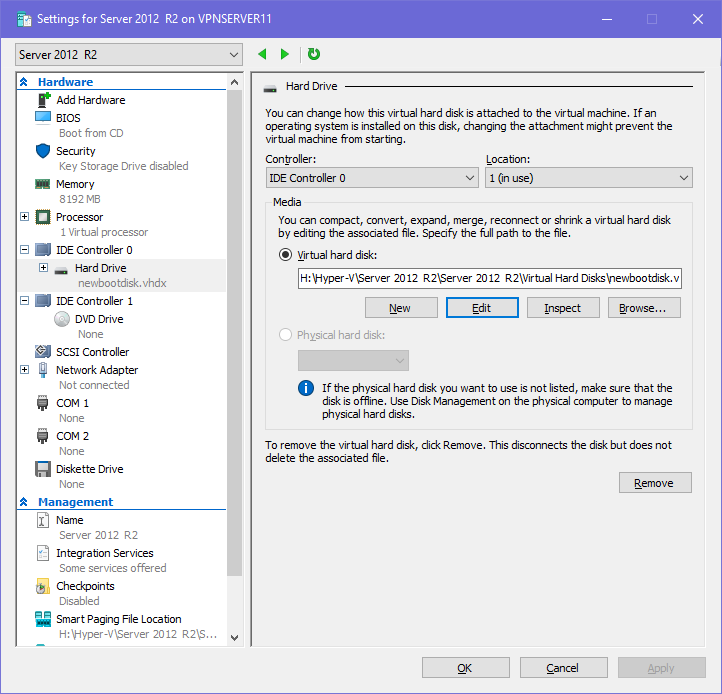
Κατανόηση των τύπων εικονικών σκληρών δίσκων
Το Hyper-V υποστηρίζει διαφορετικούς τύπους εικονικών σκληρών δίσκων, όπως: VHD (Virtual Hard Disk): Η μορφή παλαιού τύπου, κατάλληλη για βασικές ανάγκες. VHDX (Hyper-V Virtual Hard Disk): Η σύγχρονη μορφή, που προσφέρει βελτιωμένη απόδοση, επεκτασιμότητα και ανθεκτικότητα.
Δημιουργία εικονικού σκληρού δίσκου
Για να δημιουργήσετε έναν νέο εικονικό σκληρό δίσκο, κάντε δεξί κλικ στο VM, επιλέξτε «Νέο» > «Σκληρός δίσκος» και ακολουθήστε τον οδηγό. Επιλέξτε τη μορφή VHDX για βελτιωμένες λειτουργίες.
Σύνδεση υπάρχοντος εικονικού σκληρού δίσκου
Εάν έχετε έναν υπάρχοντα εικονικό σκληρό δίσκο, μπορείτε να τον συνδέσετε σε μια εικονική μηχανή. Κάντε δεξί κλικ στο VM, επιλέξτε «Ρυθμίσεις», μεταβείτε στον «Ελεγκτή SCSI», κάντε κλικ στο «Σκληρός δίσκος» και επιλέξτε «Υπάρχων δίσκος».
Επέκταση ή συρρίκνωση εικονικών σκληρών δίσκων
Για να αλλάξετε το μέγεθος ενός εικονικού σκληρού δίσκου, χρησιμοποιήστε την επιλογή «Επεξεργασία δίσκου» στο Hyper-V Manager. Αυτό σας επιτρέπει να επεκτείνετε ή να συρρικνώσετε το μέγεθος του δίσκου, αλλά βεβαιωθείτε ότι το φιλοξενούμενο λειτουργικό σύστημα υποστηρίζει τις αλλαγές.

Βελτιστοποίηση της απόδοσης αποθήκευσης
Εξετάστε το ενδεχόμενο να βελτιστοποιήσετε την απόδοση αποθήκευσης χρησιμοποιώντας δίσκους υψηλής απόδοσης, χρησιμοποιώντας διαμορφώσεις RAID και χρησιμοποιώντας τεχνολογίες αποθήκευσης, όπως οι Χώροι αποθήκευσης.
Χρήση διαφορετικών δίσκων (προαιρετικό)
Οι διαφορετικοί δίσκοι σάς επιτρέπουν να δημιουργήσετε μια σχέση γονέα-παιδιού μεταξύ εικονικών σκληρών δίσκων, εξοικονομώντας χώρο στο δίσκο. Να είστε προσεκτικοί με αυτήν τη δυνατότητα, καθώς οι αλλαγές στον γονικό δίσκο μπορεί να επηρεάσουν τον εξαρτημένο δίσκο.
Παρακολούθηση χρήσης δίσκου
Παρακολουθείτε τακτικά τη χρήση του δίσκου στο Hyper-V Manager για να διασφαλίσετε ότι οι εικονικές μηχανές έχουν επαρκή χώρο και να εντοπίσετε πιθανά προβλήματα αποθήκευσης.
Δημιουργία αντιγράφων ασφαλείας και ανάκτηση
Εφαρμόστε μια ισχυρή στρατηγική δημιουργίας αντιγράφων ασφαλείας που καλύπτει όλα τα πιθανά σενάρια κινδύνου (βλ. Συζήτηση στρατηγικών δημιουργίας αντιγράφων ασφαλείας και δείγμα ως σημείο εκκίνησης) για εικονικές μηχανές και τους συσχετισμένους εικονικούς σκληρούς δίσκους. Αυτό διασφαλίζει την ακεραιότητα των δεδομένων και διευκολύνει την ανάκτηση σε περίπτωση απώλειας δεδομένων ή αποτυχίας VM.
Εξετάστε τους χώρους αποθήκευσης απευθείας (προαιρετικό)
Για σύνθετες ρυθμίσεις παραμέτρων αποθήκευσης, εξετάστε το ενδεχόμενο να χρησιμοποιήσετε το Storage Spaces Direct σε περιβάλλον συμπλέγματος. Αυτή η τεχνολογία επιτρέπει τη δημιουργία μιας υποδομής αποθήκευσης που καθορίζεται από λογισμικό.
Έλεγχος και βελτιστοποίηση ρυθμίσεων αποθήκευσης
Ελέγχετε και βελτιστοποιείτε περιοδικά τις ρυθμίσεις αποθήκευσης, συμπεριλαμβανομένης της τοποθέτησης εικονικών σκληρών δίσκων, για να ευθυγραμμιστείτε με τις απαιτήσεις απόδοσης των εικονικά διαμορφωμένων φόρτων εργασίας σας.
Η κατανόηση και η αποτελεσματική διαχείριση των εικονικών σκληρών δίσκων είναι ζωτικής σημασίας για τη διατήρηση ενός αποτελεσματικού και αξιόπιστου περιβάλλοντος εικονικοποίησης στο Hyper-V. Ελέγχετε τακτικά τις διαμορφώσεις αποθήκευσης και υιοθετείτε βέλτιστες πρακτικές για να διασφαλίσετε τη βέλτιστη απόδοση και ανθεκτικότητα των εικονικών μηχανών σας.
Διαχείριση αποθήκευσης στο Hyper-V: Βέλτιστες πρακτικές και συμβουλές
Η βελτιστοποίηση της διαχείρισης αποθήκευσης στο Hyper-V είναι απαραίτητη για την επίτευξη υψηλής απόδοσης, αξιοπιστίας και αποδοτικής χρήσης πόρων. Ακολουθούν ορισμένες βέλτιστες πρακτικές και συμβουλές για αποτελεσματική διαχείριση αποθήκευσης στο Hyper-V:
Επιλέξτε Μορφή VHDX
Προτιμήστε να χρησιμοποιείτε VHDX αντί για τη μορφή VHD παλαιού τύπου. Το VHDX προσφέρει βελτιωμένη απόδοση, επεκτασιμότητα και ανθεκτικότητα. Υποστηρίζει μεγαλύτερα μεγέθη δίσκων και παρέχει οφέλη όπως αυξημένη προστασία από καταστροφή δεδομένων.
Σωστό μέγεθος δίσκου
Σχεδιάστε και εκχωρήστε χώρο στο δίσκο κατάλληλα για εικονικούς σκληρούς δίσκους. Αποφύγετε την υπερβολική παροχή, αλλά βεβαιωθείτε ότι οι εικονικές μηχανές έχουν επαρκή χώρο για τον προβλεπόμενο φόρτο εργασίας τους.
Χρήση δυναμικού δίσκου
Εξετάστε το ενδεχόμενο χρήσης δυναμικά επεκτεινόμενων δίσκων για μη κρίσιμους φόρτους εργασίας. Αυτοί οι δίσκοι αναπτύσσονται ανάλογα με τις ανάγκες, βελτιστοποιώντας τη χρήση του χώρου αποθήκευσης. Ωστόσο, λάβετε υπόψη τις πιθανές επιπτώσεις στην απόδοση κατά την επέκταση του δίσκου.
Χρήση δίσκων σταθερού μεγέθους για φόρτους εργασίας κρίσιμης σημασίας για τις επιδόσεις
Για φόρτους εργασίας με ευαισθησία στις επιδόσεις, επιλέξτε δίσκους σταθερού μεγέθους. Οι δίσκοι σταθερού μεγέθους παρέχουν σταθερή απόδοση καθώς εκχωρούν ολόκληρο το χώρο στο δίσκο εκ των προτέρων. Η εκ των προτέρων εκχώρηση αποφεύγει τον κατακερματισμό στον κεντρικό δίσκο και, επομένως, την καλύτερη προσωρινή αποθήκευση και την απόδοση ανάγνωσης/εγγραφής δίσκου.
Υλοποίηση αποθηκευτικών χώρων Direct (S2D)
Σε ένα περιβάλλον συμπλέγματος, εξετάστε το ενδεχόμενο υλοποίησης του Storage Spaces Direct (S2D). Το S2D επιτρέπει τη χρήση τοπικής αποθήκευσης σε κόμβους συμπλέγματος για τη δημιουργία μιας εξαιρετικά διαθέσιμης και κλιμακούμενης υποδομής αποθήκευσης.
Τακτική παρακολούθηση της απόδοσης αποθήκευσης
Χρησιμοποιήστε εργαλεία παρακολούθησης απόδοσης για να παρακολουθείτε μετρήσεις απόδοσης αποθηκευτικού χώρου. Παρακολουθήστε τον λανθάνοντα χρόνο δίσκου, την ταχύτητα μετάδοσης και τις IOPS (λειτουργίες εισόδου/εξόδου ανά δευτερόλεπτο) για να εντοπίσετε πιθανά σημεία συμφόρησης ή ζητήματα.
Εφαρμογή ποιότητας υπηρεσίας (QoS)
Εάν υποστηρίζεται από την υποδομή αποθήκευσης, εφαρμόστε την Ποιότητα υπηρεσίας για να εκχωρήσετε και να ιεραρχήσετε τους πόρους αποθήκευσης μεταξύ των εικονικών μηχανών. Αυτό βοηθά στη διασφάλιση δίκαιης πρόσβασης σε πόρους αποθήκευσης.
Εφεδρικές εικονικές μηχανές και VHD
Χρησιμοποιήστε μια λύση δημιουργίας αντιγράφων ασφαλείας Hyper-V για εικονικές μηχανές και τους συσχετισμένους εικονικούς σκληρούς δίσκους. Δημιουργήστε τακτικά αντίγραφα ασφαλείας κρίσιμων δεδομένων για να αποτρέψετε την απώλεια δεδομένων και να διευκολύνετε την ανάκτηση σε περίπτωση αποτυχίας.
Περιοδική ανασυγκρότηση συστημάτων αρχείων επισκεπτών
Περιοδικά ανασυγκρότηση των συστημάτων αρχείων μέσα σε εικονικές μηχανές. Αυτό μπορεί να βοηθήσει στη βελτιστοποίηση της απόδοσης αποθήκευσης μειώνοντας τον κατακερματισμό αρχείων.
Αποφύγετε την αποθήκευση εικονικών μηχανών στη μονάδα δίσκου συστήματος
Αποφύγετε την αποθήκευση εικονικών μηχανών στη μονάδα δίσκου συστήματος του κεντρικού υπολογιστή Hyper-V. Αντ ‘αυτού, χρησιμοποιήστε αποκλειστικές μονάδες δίσκου ή χώρους αποθήκευσης για να φιλοξενήσετε εικονικές μηχανές για καλύτερη απόδοση και διαχωρισμό πόρων.
Ρύθμιση παραμέτρων ποιότητας υπηρεσίας αποθήκευσης Hyper-V (QoS)
Εάν το σύστημα αποθήκευσης το υποστηρίζει, διαμορφώστε την ποιότητα υπηρεσίας αποθήκευσης Hyper-V για να ελέγχετε και να διαχειρίζεστε εισόδους/εξόδους αποθήκευσης για εικονικές μηχανές.
Ελέγχετε και βελτιστοποιείτε τακτικά τις διαμορφώσεις αποθήκευσης
Ελέγχετε και βελτιστοποιείτε περιοδικά τις διαμορφώσεις αποθήκευσης με βάση τις εξελισσόμενες ανάγκες των εικονικά διαμορφωμένων φόρτων εργασίας σας. Προσαρμόστε τα μεγέθη δίσκων, τις θέσεις αποθήκευσης και τις διαμορφώσεις, όπως απαιτείται.
Η εφαρμογή αυτών των βέλτιστων πρακτικών και συμβουλών θα συμβάλει σε μια καλά βελτιστοποιημένη και ανθεκτική υποδομή αποθήκευσης στο περιβάλλον Hyper-V. Η τακτική παρακολούθηση, ο στρατηγικός σχεδιασμός και η τήρηση των βέλτιστων πρακτικών είναι καίριας σημασίας για τη διασφάλιση της βέλτιστης απόδοσης αποθήκευσης για εικονικά διαμορφωμένους φόρτους εργασίας.
Υπηρεσίες ενοποίησης
Βελτίωση της λειτουργικότητας της εικονικής μηχανής
Οι υπηρεσίες ενοποίησης στο Hyper-V διαδραματίζουν κρίσιμο ρόλο στη βελτίωση της λειτουργικότητας και της απόδοσης των εικονικών μηχανών. Αυτές οι υπηρεσίες, γνωστές και ως Integration Components, επιτρέπουν την απρόσκοπτη επικοινωνία μεταξύ των λειτουργικών συστημάτων κεντρικού υπολογιστή και επισκέπτη, παρέχοντας βελτιωμένες δυνατότητες ενσωμάτωσης, απόδοσης και διαχείρισης. Ακολουθεί ένας οδηγός σχετικά με τις υπηρεσίες ενοποίησης στο Hyper-V:
Κατανόηση των υπηρεσιών ενοποίησης
Οι υπηρεσίες ενοποίησης είναι ένα σύνολο προγραμμάτων οδήγησης και υπηρεσιών που βελτιώνουν την αλληλεπίδραση μεταξύ του κεντρικού υπολογιστή Hyper-V και των φιλοξενούμενων λειτουργικών συστημάτων που εκτελούνται σε εικονικές μηχανές. Βελτιώνουν την επικοινωνία, βελτιστοποιούν την απόδοση και ενεργοποιούν πρόσθετες λειτουργίες. Σημείωση, οι νέες εκδόσεις Windows και Linux περιέχουν ήδη υπηρεσίες ενοποίησης Hyper-V.
Αυτόματη εγκατάσταση
Οι υπηρεσίες ενοποίησης συνήθως εγκαθίστανται αυτόματα όταν εγκαθιστάτε ένα υποστηριζόμενο φιλοξενούμενο λειτουργικό σύστημα σε μια εικονική μηχανή. Ωστόσο, είναι σημαντικό να διατηρείτε ενημερωμένες τις Υπηρεσίες ενοποίησης εφαρμόζοντας τις πιο πρόσφατες ενημερώσεις Hyper-V.
Βασικά στοιχεία των υπηρεσιών ενοποίησης
Οι υπηρεσίες ενοποίησης περιλαμβάνουν στοιχεία όπως:
- Συγχρονισμός ώρας Hyper-V: Διατηρεί την ώρα του φιλοξενούμενου λειτουργικού συστήματος συγχρονισμένη με τον κεντρικό υπολογιστή.
- Ενσωμάτωση ποντικιού: Βελτιώνει την απόκριση του ποντικιού και επιτρέπει την απρόσκοπτη κίνηση μεταξύ οικοδεσπότη και επισκέπτη.
- Ενσωμάτωση καρδιακών παλμών: Παρακολουθεί την εύρυθμη λειτουργία του λειτουργικού συστήματος επισκέπτη.
- Ενσωμάτωση τερματισμού λειτουργίας: Διευκολύνει τον χαριτωμένο τερματισμό λειτουργίας της εικονικής μηχανής.
- Δημιουργία αντιγράφων ασφαλείας (στιγμιότυπο τόμου): Επιτρέπει συνεπή αντίγραφα ασφαλείας της εικονικής μηχανής.
Αναβάθμιση υπηρεσιών ενοποίησης
Καθώς το Hyper-V εξελίσσεται, κυκλοφορούν νέες εκδόσεις των υπηρεσιών ενοποίησης. Μετά την ενημέρωση του κεντρικού υπολογιστή Hyper-V, συνιστάται η αναβάθμιση των υπηρεσιών ενοποίησης σε υπάρχουσες εικονικές μηχανές για συμβατότητα και βελτιωμένες δυνατότητες.
Ενεργοποίηση ή απενεργοποίηση υπηρεσιών ενοποίησης
Μπορείτε να ενεργοποιήσετε ή να απενεργοποιήσετε συγκεκριμένα στοιχεία υπηρεσιών ενοποίησης για μια εικονική μηχανή. Ανοίξτε το Hyper-V Manager, επιλέξτε την εικονική μηχανή, μεταβείτε στην επιλογή «Ενέργεια» > «Εισαγωγή δισκέτας εγκατάστασης υπηρεσιών ενοποίησης» και ακολουθήστε τις οδηγίες για να ενεργοποιήσετε ή να απενεργοποιήσετε στοιχεία.
Οφέλη απόδοσης
Οι υπηρεσίες ενοποίησης συμβάλλουν στη βελτίωση της απόδοσης βελτιστοποιώντας την επικοινωνία μεταξύ του οικοδεσπότη και του επισκέπτη. Η βελτιωμένη απόκριση του ποντικιού, ο συγχρονισμός χρόνου και τα αποτελεσματικά κανάλια επικοινωνίας οδηγούν σε καλύτερη συνολική απόδοση.
Υπηρεσίες ενοποίησης για επισκέπτες Linux
Οι Υπηρεσίες ενοποίησης δεν περιορίζονται στους επισκέπτες των Windows. Το Hyper-V υποστηρίζει υπηρεσίες ενοποίησης για διάφορες διανομές Linux, παρέχοντας παρόμοια οφέλη, όπως βελτιωμένη ενσωμάτωση ποντικιού, συγχρονισμό χρόνου και βελτιωμένη απόδοση.
Ζητήματα που πρέπει να λάβετε υπόψη για τη μετεγκατάσταση εικονικής μηχανής
Κατά τη μετεγκατάσταση εικονικών μηχανών μεταξύ κεντρικών υπολογιστών Hyper-V, βεβαιωθείτε ότι οι εκδόσεις των υπηρεσιών ενοποίησης στους κεντρικούς υπολογιστές προέλευσης και προορισμού είναι συμβατές. Αυτό εξασφαλίζει μια ομαλή διαδικασία μετεγκατάστασης.
Ενσωμάτωση ρεπλίκα Hyper-V
Εάν χρησιμοποιείτε ρεπλίκα Hyper-V για αποκατάσταση καταστροφών, οι υπηρεσίες ενοποίησης βοηθούν στη διατήρηση του συγχρονισμού μεταξύ κύριων και ρεπλικών εικονικών μηχανών.
Περιοδική επανεξέταση και επικαιροποίηση
Ελέγχετε τακτικά την κατάσταση των υπηρεσιών ενοποίησης για εικονικές μηχανές και ενημερώστε τις όπως απαιτείται. Αυτό διασφαλίζει ότι οι εικονικές μηχανές αξιοποιούν τις πιο πρόσφατες δυνατότητες και βελτιώσεις.
Αντιμετώπιση προβλημάτων των υπηρεσιών ενοποίησης
Σε περίπτωση προβλημάτων, όπως οι υπηρεσίες ενοποίησης που δεν λειτουργούν σωστά, εξετάστε το ενδεχόμενο επανεγκατάστασης ή ενημέρωσής τους. Ελέγξτε τα αρχεία καταγραφής συμβάντων και το Hyper-V Manager για διαγνωστικές πληροφορίες.
Ζητήματα δημιουργίας αντιγράφων ασφαλείας
Οι υπηρεσίες ενοποίησης διαδραματίζουν ρόλο στη διευκόλυνση της συνεπούς δημιουργίας αντιγράφων ασφαλείας. Βεβαιωθείτε ότι οι υπηρεσίες ενοποίησης λειτουργούν σωστά για αξιόπιστες και αποτελεσματικές λειτουργίες δημιουργίας αντιγράφων ασφαλείας.
Οι υπηρεσίες ενοποίησης αποτελούν κρίσιμο μέρος του οικοσυστήματος Hyper-V, συμβάλλοντας στην απρόσκοπτη λειτουργία και βελτιστοποίηση της απόδοσης των εικονικών μηχανών. Η τακτική ενημέρωση, ενεργοποίηση και αντιμετώπιση προβλημάτων των Υπηρεσιών ενοποίησης διασφαλίζει ότι το εικονικά διαμορφωμένο περιβάλλον σας παραμένει αποτελεσματικό και αξιόπιστο.
Δυναμική εκχώρηση μνήμης σε Hyper-V
Δυναμική εκχώρηση μνήμης και βελτιστοποίηση χρήσης πόρων
Η δυναμική εκχώρηση μνήμης είναι μια δυνατότητα στο Hyper-V που επιτρέπει στις εικονικές μηχανές να προσαρμόζουν δυναμικά την εκχώρηση μνήμης με βάση τις απαιτήσεις φόρτου εργασίας. Αυτή η δυνατότητα βελτιστοποιεί τη χρήση πόρων, βελτιώνει τις επιδόσεις και επιτρέπει την αποτελεσματική χρήση της διαθέσιμης μνήμης. Ακολουθεί ένας οδηγός για τη δυναμική εκχώρηση μνήμης στο Hyper-V:
Κατανόηση της δυναμικής μνήμης
Η δυναμική μνήμη επιτρέπει στις εικονικές μηχανές να προσαρμόζουν αυτόματα τη χρήση μνήμης τους με βάση τη ζήτηση. Αυτό σημαίνει ότι οι εικονικές μηχανές μπορούν να λάβουν πρόσθετη μνήμη όταν χρειάζεται και να απελευθερώσουν μνήμη όταν δεν απαιτείται πλέον.
Ρύθμιση παραμέτρων δυναμικής μνήμης
Η δυναμική μνήμη ρυθμίζεται ανά εικονική μηχανή. Στο Hyper-V Manager, επιλέξτε την εικονική μηχανή, μεταβείτε στις «Ρυθμίσεις» και στην ενότητα «Μνήμη», ενεργοποιήστε την επιλογή «Ενεργοποίηση δυναμικής μνήμης». Ορίστε τις ελάχιστες και μέγιστες τιμές μνήμης με βάση τις απαιτήσεις σας.

Ρυθμίσεις ελάχιστης και μέγιστης μνήμης
Καθορίστε τις ελάχιστες και μέγιστες τιμές μνήμης για μια εικονική μηχανή. Η ελάχιστη τιμή αντιπροσωπεύει την εγγυημένη ποσότητα μνήμης, ενώ η μέγιστη τιμή ορίζει το ανώτατο όριο που μπορεί να χρησιμοποιήσει η εικονική μηχανή.
Buffer μνήμης
Το buffer μνήμης είναι μια πρόσθετη ποσότητα μνήμης που μπορεί να εκχωρηθεί σε μια εικονική μηχανή για το χειρισμό βραχυπρόθεσμων αιχμών στη χρήση μνήμης. Βοηθά στην αποφυγή της ανάγκης για άμεσες προσαρμογές κατανομής.
Βάρος μνήμης
Το βάρος μνήμης σάς επιτρέπει να δώσετε προτεραιότητα στην εκχώρηση μνήμης μεταξύ εικονικών μηχανών όταν υπάρχει διένεξη για πόρους. Οι εικονικές μηχανές υψηλότερης στάθμισης προτιμώνται στη λήψη πρόσθετης μνήμης.
Οδηγός μπαλονιού
Οι υπηρεσίες ενοποίησης Hyper-V περιλαμβάνουν ένα πρόγραμμα οδήγησης μπαλονιών που μπορεί να χρησιμοποιηθεί για την ανάκτηση μνήμης από το φιλοξενούμενο λειτουργικό σύστημα, όταν υπάρχει πίεση μνήμης. Αυτό βοηθά στην αποτελεσματική διαχείριση των πόρων μνήμης.
Αυτόματη ρύθμιση μνήμης
Με τη δυναμική μνήμη, το Hyper-V μπορεί να προσαρμόσει αυτόματα τη μνήμη που εκχωρείται σε εικονικές μηχανές με βάση τον τρέχοντα φόρτο εργασίας τους. Αυτό διασφαλίζει ότι οι εικονικές μηχανές λαμβάνουν τους απαραίτητους πόρους χωρίς χειροκίνητη παρέμβαση.
Παρακολούθηση χρήσης μνήμης
Παρακολουθείτε τακτικά τη χρήση μνήμης στο Hyper-V Manager ή χρησιμοποιώντας εργαλεία παρακολούθησης απόδοσης. Παρακολουθήστε τις μετρήσεις μνήμης για να διασφαλίσετε ότι οι εικονικές μηχανές διαθέτουν επαρκείς πόρους.
Ζητήματα που πρέπει να λάβετε υπόψη για διαφορετικούς φόρτους εργασίας
Προσαρμόστε τις ρυθμίσεις δυναμικής μνήμης με βάση τις συγκεκριμένες απαιτήσεις διαφορετικών φόρτων εργασίας. Φόρτοι εργασίας με ποικίλες ανάγκες μνήμης μπορούν να επωφεληθούν σημαντικά από τη δυναμική εκχώρηση μνήμης.
Συμβατότητα με ρεπλίκα Hyper-V
Η δυναμική μνήμη λειτουργεί απρόσκοπτα με το Hyper-V Replica. Όταν χρησιμοποιείτε ρεπλίκα Hyper-V για αποκατάσταση καταστροφών, λάβετε υπόψη τις ρυθμίσεις δυναμικής μνήμης για να εξασφαλίσετε συνέπεια μεταξύ κύριων και ρεπλικών εικονικών μηχανών.
Αναγνώριση λειτουργικού συστήματος επισκέπτη
Τα φιλοξενούμενα λειτουργικά συστήματα πρέπει να γνωρίζουν τη δυναμική μνήμη για να επωφεληθούν πλήρως από τα πλεονεκτήματά της. Βεβαιωθείτε ότι οι υπηρεσίες ενοποίησης είναι ενημερωμένες σε εικονικές μηχανές.
Περιοδική επανεξέταση και προσαρμογή
Ελέγχετε και προσαρμόζετε περιοδικά τις ρυθμίσεις δυναμικής μνήμης με βάση τις εξελισσόμενες απαιτήσεις των εικονικά διαμορφωμένων φόρτων εργασίας. Αυτό εξασφαλίζει τη βέλτιστη χρήση των πόρων.
Αντιμετώπιση προβλημάτων μνήμης
Σε περίπτωση ζητημάτων που σχετίζονται με τη μνήμη, όπως υποβάθμιση των επιδόσεων ή προβλήματα εκχώρησης, εξετάστε τα αρχεία καταγραφής συμβάντων Hyper-V και τα αρχεία καταγραφής φιλοξενούμενου λειτουργικού συστήματος για διαγνωστικές πληροφορίες.
Η δυναμική εκχώρηση μνήμης στο Hyper-V είναι ένα ισχυρό εργαλείο για τη βελτιστοποίηση της χρήσης μνήμης σε εικονικά διαμορφωμένα περιβάλλοντα. Προσαρμόζοντας δυναμικά τις εκχωρήσεις μνήμης με βάση τις απαιτήσεις φόρτου εργασίας, αυτή η δυνατότητα βελτιώνει τη συνολική απόδοση του συστήματος, εξασφαλίζει αποτελεσματική χρήση των πόρων και συμβάλλει σε μια πιο ευέλικτη και ανταποκρινόμενη εικονικά διαμορφωμένη υποδομή.
Απομακρυσμένη διαχείριση
Διαχείριση εικονικά διαμορφωμένων περιβαλλόντων από μακριά
Η απομακρυσμένη διαχείριση είναι μια βασική πτυχή της αποτελεσματικής διαχείρισης περιβαλλόντων Hyper-V, ειδικά σε σενάρια όπου η φυσική πρόσβαση στον κεντρικό υπολογιστή Hyper-V μπορεί να μην είναι πρακτική. Ακολουθεί ένας οδηγός για τον τρόπο αποτελεσματικής διαχείρισης του Hyper-V από απόσταση:
Ενεργοποίηση απομακρυσμένης διαχείρισης
Για να διαχειριστείτε το Hyper-V από απόσταση, πρέπει να ενεργοποιήσετε την απομακρυσμένη διαχείριση στον κεντρικό υπολογιστή Hyper-V. Ανοίξτε το Hyper-V Manager, κάντε δεξί κλικ στον κεντρικό υπολογιστή Hyper-V στο αριστερό δέντρο πλοήγησης, επιλέξτε «Ρυθμίσεις Hyper-V» και επιλέξτε το πλαίσιο για «Ενεργοποίηση απομακρυσμένης διαχείρισης».
Απομακρυσμένη χρήση του Hyper-V Manager
Εγκαταστήστε το Hyper-V Manager σε έναν υπολογιστή Windows που θέλετε να χρησιμοποιήσετε για απομακρυσμένη διαχείριση. Ανοίξτε το Hyper-V Manager, κάντε κλικ στο «Σύνδεση με διακομιστή» στο παράθυρο ενεργειών, εισαγάγετε το όνομα ή τη διεύθυνση IP του κεντρικού υπολογιστή Hyper-V και κάντε κλικ στο «OK» για να δημιουργήσετε μια απομακρυσμένη σύνδεση.
Απομακρυσμένη πρόσβαση PowerShell
Το PowerShell είναι ένα ισχυρό εργαλείο για την απομακρυσμένη διαχείριση του Hyper-V. Χρησιμοποιήστε τα cmdlet Enter-PSSession ή Invoke-Command για να δημιουργήσετε μια απομακρυσμένη περίοδο λειτουργίας PowerShell με τον κεντρικό υπολογιστή Hyper-V.
Κέντρο διαχείρισης των Windows
Το Κέντρο διαχείρισης των Windows είναι ένα περιβάλλον εργασίας διαχείρισης που βασίζεται στο web και παρέχει μια ενοποιημένη πλατφόρμα για τη διαχείριση κεντρικών υπολογιστών Hyper-V και εικονικών μηχανών. Εγκαταστήστε το Κέντρο διαχείρισης των Windows σε ξεχωριστό υπολογιστή και συνδέστε το στον κεντρικό υπολογιστή Hyper-V για απομακρυσμένη διαχείριση.
Σύνδεση απομακρυσμένης επιφάνειας εργασίας
Για τη διαχείριση εικονικών μηχανών, μπορείτε να χρησιμοποιήσετε τη Σύνδεση απομακρυσμένης επιφάνειας εργασίας για να συνδεθείτε απευθείας στα φιλοξενούμενα λειτουργικά συστήματα που εκτελούνται σε εικονικές μηχανές. Βεβαιωθείτε ότι η Απομακρυσμένη επιφάνεια εργασίας είναι ενεργοποιημένη στις εικονικές μηχανές (VM) και ότι έχετε τα απαραίτητα διαπιστευτήρια.
Διαχείριση του Hyper-V μέσω του συμπληρωματικού προγράμματος MMC του Hyper-V Manager
Μπορείτε να χρησιμοποιήσετε το συμπληρωματικό πρόγραμμα MMC του Hyper-V Manager απομακρυσμένα, πραγματοποιώντας σύνδεση στον κεντρικό υπολογιστή Hyper-V. Ανοίξτε την κονσόλα MMC (Microsoft Management Console), προσθέστε το συμπληρωματικό πρόγραμμα Hyper-V Manager και συνδεθείτε στον απομακρυσμένο κεντρικό υπολογιστή Hyper-V.
Διασφάλιση απομακρυσμένης διαχείρισης
Βεβαιωθείτε ότι η απομακρυσμένη διαχείριση είναι ασφαλής χρησιμοποιώντας ασφαλή πρωτόκολλα, όπως SSH ή HTTPS. Εφαρμόστε ισχυρούς μηχανισμούς ελέγχου ταυτότητας και εξετάστε το ενδεχόμενο χρήσης VPN ή άλλων επιλογών ασφαλούς συνδεσιμότητας.
Ζητήματα τείχους προστασίας και θύρας
Προσαρμόστε τις ρυθμίσεις τείχους προστασίας τόσο στον κεντρικό υπολογιστή Hyper-V όσο και στον υπολογιστή-πελάτη απομακρυσμένης διαχείρισης για να επιτρέψετε την απαραίτητη κυκλοφορία. Το Hyper-V Manager και άλλα εργαλεία απομακρυσμένης διαχείρισης χρησιμοποιούν συγκεκριμένες θύρες που πρέπει να είναι ανοιχτές για επικοινωνία.
Χρήση μονάδας Hyper-V στο PowerShell
Η μονάδα Hyper-V στο PowerShell σάς επιτρέπει να εκτελείτε διάφορες εργασίες διαχείρισης Hyper-V από απόσταση. Χρησιμοποιήστε εντολές όπως «Connect-VIServer» για να δημιουργήσετε μια απομακρυσμένη σύνδεση και να εκτελέσετε εντολές Hyper-V.
Διαχείριση πολλαπλών διακομιστών
Το Hyper-V Manager και το Κέντρο διαχείρισης των Windows υποστηρίζουν τη διαχείριση πολλών διακομιστών, επιτρέποντάς σας να διαχειρίζεστε πολλούς κεντρικούς υπολογιστές Hyper-V από μία μόνο κονσόλα. Αυτό βελτιστοποιεί τις εργασίες διαχείρισης σε μεγάλα εικονικά διαμορφωμένα περιβάλλοντα.
Ρύθμιση παραμέτρων απομακρυσμένης ρεπλίκας Hyper-V
Εάν χρησιμοποιείτε ρεπλίκα Hyper-V για αποκατάσταση καταστροφών, ρυθμίστε τις παραμέτρους της για απομακρυσμένη αναπαραγωγή. Βεβαιωθείτε ότι οι κεντρικοί υπολογιστές Hyper-V μπορούν να επικοινωνούν με ασφάλεια μέσω του δικτύου για σκοπούς αναπαραγωγής.
Τακτικές ενημερώσεις λογισμικού
Διατηρήστε ενημερωμένα τα εργαλεία απομακρυσμένης διαχείρισης, όπως το Hyper-V Manager ή το Κέντρο διαχείρισης των Windows. Ενημερώνετε τακτικά αυτά τα εργαλεία για να επωφεληθείτε από τις πιο πρόσφατες δυνατότητες, βελτιώσεις και ενημερώσεις κώδικα ασφαλείας.
Παρακολούθηση και ειδοποιήσεις
Ρυθμίστε την παρακολούθηση και τις ειδοποιήσεις για δραστηριότητες απομακρυσμένης διαχείρισης. Παρακολουθήστε αρχεία καταγραφής και λάβετε ειδοποιήσεις για κρίσιμα συμβάντα για την άμεση αντιμετώπιση προβλημάτων στο εικονικά διαμορφωμένο περιβάλλον.
Η αποτελεσματική διαχείριση του Hyper-V από απόσταση είναι ζωτικής σημασίας για τη διατήρηση της υγείας ενός εικονικά διαμορφωμένου περιβάλλοντος, ειδικά σε μεγάλες ή γεωγραφικά κατανεμημένες υποδομές. Χρησιμοποιώντας ασφαλή πρωτόκολλα, αξιόπιστα εργαλεία και αποτελεσματικές πρακτικές, οι διαχειριστές μπορούν να βελτιστοποιήσουν τις εργασίες απομακρυσμένης διαχείρισης και να διασφαλίσουν την απρόσκοπτη λειτουργία των κεντρικών υπολογιστών Hyper-V και των εικονικών μηχανών.
Βέλτιστες πρακτικές και συμβουλές Hyper-V
Ιδανικά ακολουθήστε τις βέλτιστες πρακτικές και συμβουλές του Hyper-V για τη βελτιστοποίηση της απόδοσης της εικονικής διαμόρφωσης. Η εφαρμογή βέλτιστων πρακτικών στο Hyper-V είναι απαραίτητη για τη διασφάλιση της βέλτιστης απόδοσης, αξιοπιστίας και ασφάλειας στο εικονικά διαμορφωμένο περιβάλλον σας. Ακολουθούν βασικές βέλτιστες πρακτικές και συμβουλές για την αποτελεσματική διαχείριση του Hyper-V:
Ζητήματα υλικού κεντρικού υπολογιστή
Επενδύστε σε ισχυρό και ικανό υλικό για τον κεντρικό υπολογιστή Hyper-V. Εξασφαλίστε επαρκείς πυρήνες CPU, μνήμη RAM και χώρο αποθήκευσης για τη διαχείριση των εικονικά διαμορφωμένων φόρτων εργασίας. Για βέλτιστη απόδοση, χρησιμοποιήστε απευθείας συνδεδεμένο SSD ή ταχύτερη αποθήκευση.
Χρήση δυνατοτήτων υλικού ειδικά για hypervisor
Ενεργοποιήστε και χρησιμοποιήστε δυνατότητες εικονικοποίησης υλικού στη CPU του κεντρικού υπολογιστή, όπως Intel VT-x ή AMD-V. Αυτές οι δυνατότητες βελτιώνουν την απόδοση της εικονικής διαμόρφωσης.
Τακτική ενημέρωση των υπηρεσιών Hyper-V και ενοποίησης
Διατηρήστε ενημερωμένο το Hyper-V και τις υπηρεσίες ενοποίησης. Εφαρμόστε τις πιο πρόσφατες ενημερώσεις, ενημερώσεις κώδικα και βελτιώσεις για να επωφεληθείτε από βελτιωμένες δυνατότητες και επιδιορθώσεις ασφαλείας.
Ρύθμιση παραμέτρων Hyper-Threading
Ανάλογα με το φόρτο εργασίας, εξετάστε το ενδεχόμενο ενεργοποίησης ή απενεργοποίησης του hyper-threading στη CPU του κεντρικού υπολογιστή. Ελέγξτε την απόδοση με διαφορετικές διαμορφώσεις για να προσδιορίσετε τη βέλτιστη ρύθμιση.
Διανομή εικονικών μηχανών σε κεντρικούς υπολογιστές
Διανείμετε εικονικές μηχανές σε πολλούς κεντρικούς υπολογιστές Hyper-V για να εξισορροπήσετε τη χρήση πόρων. Αυτό βελτιώνει την απόδοση και παρέχει πλεονασμό.
Ξεχωριστός χώρος αποθήκευσης εικονικής μηχανής
Αποθηκεύστε αρχεία εικονικής μηχανής (VHD, VHDX) σε ξεχωριστές μονάδες δίσκου από το λειτουργικό σύστημα του κεντρικού υπολογιστή. Αυτό μειώνει τη διένεξη και βελτιώνει την απόδοση εισόδου/εξόδου δίσκου.
Χρήση VHDX για εικονικούς σκληρούς δίσκους
Προτιμήστε να χρησιμοποιήσετε τη μορφή VHDX για εικονικούς σκληρούς δίσκους έναντι της παλαιότερης μορφής VHD. Το VHDX προσφέρει βελτιωμένη απόδοση, ανθεκτικότητα και υποστηρίζει μεγαλύτερα μεγέθη δίσκων.
Τακτική επανεξέταση της κατανομής πόρων
Ελέγχετε και προσαρμόζετε περιοδικά τις εκχωρήσεις πόρων για εικονικές μηχανές με βάση τις μεταβαλλόμενες απαιτήσεις φόρτου εργασίας. Βεβαιωθείτε ότι οι εικονικές μηχανές λαμβάνουν επαρκή CPU, μνήμη και χώρο αποθήκευσης.
Βελτιστοποίηση δικτύωσης
Ρυθμίστε τις παραμέτρους των προσαρμογέων δικτύου για βέλτιστη απόδοση. Χρησιμοποιήστε προσαρμογείς δικτύου υψηλής ταχύτητας, εφαρμόστε ομαδοποίηση για πλεονασμό και εξετάστε τις ρυθμίσεις ποιότητας υπηρεσίας (QoS).
Υλοποίηση VLAN για απομόνωση δικτύου
Χρησιμοποιήστε VLAN για να απομονώσετε και να τμηματοποιήσετε την κυκλοφορία δικτύου. Αυτό ενισχύει την ασφάλεια και διασφαλίζει ότι οι διάφοροι τύποι κυκλοφορίας διαχωρίζονται κατάλληλα.
Εφαρμογή δημιουργίας αντιγράφων ασφαλείας και αποκατάστασης καταστροφών
Δημιουργήστε μια ισχυρή στρατηγική δημιουργίας αντιγράφων ασφαλείας και αποκατάστασης καταστροφών για εικονικές μηχανές. Ελέγχετε τακτικά τις διαδικασίες δημιουργίας αντιγράφων ασφαλείας και ανάκτησης για να διασφαλίσετε την αξιοπιστία.
Παρακολουθήστε τακτικά την απόδοση
Χρησιμοποιήστε το Hyper-V Manager, το Performance Monitor ή εργαλεία παρακολούθησης τρίτων κατασκευαστών για να παρακολουθείτε τακτικά τις επιδόσεις των κεντρικών υπολογιστών Hyper-V και των εικονικών μηχανών. Προσδιορίστε και αντιμετωπίστε τα σημεία συμφόρησης επιδόσεων.
Υλοποίηση ρεπλίκας Hyper-V για αποκατάσταση καταστροφών
Χρησιμοποιήστε το Hyper-V Replica ή τον εναλλακτικό μηχανισμό αναπαραγωγής του BackupChain για την αναπαραγωγή εικονικών μηχανών σε άλλο κεντρικό υπολογιστή Hyper-V για αποκατάσταση καταστροφών. Βεβαιωθείτε ότι οι ρυθμίσεις ρεπλίκας ευθυγραμμίζονται με τους στόχους αποκατάστασης.
Ασφαλείς κεντρικοί υπολογιστές Hyper-V και εικονικές μηχανές
Εφαρμόστε βέλτιστες πρακτικές ασφαλείας. Ενημερώνετε τακτικά τα λειτουργικά συστήματα κεντρικού υπολογιστή και επισκέπτη, χρησιμοποιείτε τείχη προστασίας και ρυθμίζετε τις παραμέτρους ασφαλών μεθόδων ελέγχου ταυτότητας.
Βελτιστοποίηση δυναμικών ρυθμίσεων μνήμης
Ρυθμίστε με ακρίβεια τις ρυθμίσεις δυναμικής μνήμης για εικονικές μηχανές με βάση τα χαρακτηριστικά του φόρτου εργασίας. Βεβαιωθείτε ότι οι ελάχιστες και μέγιστες τιμές μνήμης ευθυγραμμίζονται με τις απαιτήσεις της εικονικής μηχανής.
Τεκμηρίωση και τυποποίηση διαμορφώσεων
Διαμορφώσεις εγγράφων Hyper-V, συμπεριλαμβανομένων ρυθμίσεων εικονικής μηχανής, ρυθμίσεων δικτύου και ρυθμίσεων αποθήκευσης. Τυποποιήστε τις διαμορφώσεις για να βελτιστοποιήσετε τη διαχείριση.
Εκπαίδευση διαχειριστών
Εκπαιδεύστε τους διαχειριστές σχετικά με τις βέλτιστες πρακτικές του Hyper-V και κρατήστε τους ενήμερους σχετικά με τις πιο πρόσφατες δυνατότητες και ενημερώσεις. Οι έμπειροι διαχειριστές συμβάλλουν σε ένα καλά διατηρημένο περιβάλλον.
Ελέγχετε τακτικά τις διαδικασίες ανακατεύθυνσης και ανάκτησης
Ελέγχετε περιοδικά τις διαδικασίες ανακατεύθυνσης και αποκατάστασης για να διασφαλίσετε ότι τα σχέδια αποκατάστασης καταστροφών είναι αποτελεσματικά και μπορούν να εκτελεστούν απρόσκοπτα.
Ενσωματώνοντας αυτές τις βέλτιστες πρακτικές στη στρατηγική διαχείρισης Hyper-V, μπορείτε να δημιουργήσετε ένα εικονικά διαμορφωμένο περιβάλλον που είναι αποτελεσματικό, αξιόπιστο και καλά βελτιστοποιημένο. Ελέγχετε και προσαρμόζετε τακτικά τις διαμορφώσεις με βάση τις εξελισσόμενες απαιτήσεις για τη διατήρηση της κορυφαίας απόδοσης και ανθεκτικότητας.
Αντιμετώπιση συνηθισμένων προβλημάτων στο Hyper-V
Η αντιμετώπιση προβλημάτων στο Hyper-V δεν είναι ασυνήθιστη, αλλά η αποτελεσματική αντιμετώπιση προβλημάτων μπορεί να βοηθήσει στην αντιμετώπιση προκλήσεων και να διασφαλίσει την ομαλή λειτουργία του εικονικά διαμορφωμένου περιβάλλοντός σας. Ακολουθήστε τα παρακάτω βήματα για την αντιμετώπιση συνηθισμένων προβλημάτων στο Hyper-V:
Έλεγχος αρχείων καταγραφής συμβάντων Hyper-V
Εξετάστε τα αρχεία καταγραφής συμβάντων Hyper-V τόσο στον κεντρικό υπολογιστή όσο και στις εικονικές μηχανές. Αναζητήστε μηνύματα σφάλματος ή προειδοποιήσεις που παρέχουν πληροφορίες σχετικά με τη φύση του ζητήματος.
Επαλήθευση απαιτήσεων συστήματος
Βεβαιωθείτε ότι ο κεντρικός υπολογιστής Hyper-V πληροί τις απαιτήσεις συστήματος, συμπεριλαμβανομένης της υποστήριξης εικονικοποίησης υλικού στη CPU. Επιβεβαιώστε ότι ο κεντρικός υπολογιστής εκτελεί μια συμβατή έκδοση του Hyper-V.
Ελέγξτε τις υπηρεσίες ενοποίησης
Βεβαιωθείτε ότι οι υπηρεσίες ενοποίησης είναι ενημερωμένες σε εικονικές μηχανές. Τα προβλήματα με την επικοινωνία, την ενοποίηση του ποντικιού ή το συγχρονισμό ώρας μπορούν συχνά να επιλυθούν με την ενημέρωση των Υπηρεσιών ενοποίησης.
Αναθεώρηση διαμόρφωσης δικτύου
Ελέγξτε τη διαμόρφωση δικτύου τόσο για τον κεντρικό υπολογιστή όσο και για τις εικονικές μηχανές. Βεβαιωθείτε ότι οι προσαρμογείς δικτύου έχουν ρυθμιστεί σωστά και ότι δεν υπάρχουν διενέξεις ή ζητήματα σύνδεσης.
Παρακολούθηση χρήσης πόρων
Χρησιμοποιήστε το Hyper-V Manager ή εργαλεία παρακολούθησης επιδόσεων για την παρακολούθηση της χρήσης πόρων στον κεντρικό υπολογιστή και στις εικονικές μηχανές. Προσδιορίστε σημεία συμφόρησης πόρων, όπως περιορισμούς CPU, μνήμης ή δίσκου.
Επιθεωρήστε τη διαμόρφωση αποθήκευσης
Εξετάστε τη ρύθμιση παραμέτρων αποθήκευσης για εικονικές μηχανές. Βεβαιωθείτε ότι υπάρχει επαρκής χώρος στο δίσκο και ότι οι εικονικοί σκληροί δίσκοι είναι σωστά συνδεδεμένοι και προσβάσιμοι.
Επικύρωση ρυθμίσεων ρεπλίκας Hyper-V
Εάν χρησιμοποιείτε ρεπλίκα Hyper-V, βεβαιωθείτε ότι οι ρυθμίσεις ρεπλικών έχουν ρυθμιστεί σωστά. Επαληθεύστε τη συνδεσιμότητα δικτύου μεταξύ κύριων και ρεπλικών κεντρικών υπολογιστών και εξετάστε τα αρχεία καταγραφής αναπαραγωγής για τυχόν προβλήματα.
Επαληθεύστε τις ρυθμίσεις εικονικής μηχανής
Ελέγξτε τις ρυθμίσεις μεμονωμένων εικονικών μηχανών. Επιβεβαιώστε ότι οι ρυθμίσεις παραμέτρων μνήμης, CPU και δικτύου ευθυγραμμίζονται με τις απαιτήσεις των φόρτων εργασίας.
Ελέγξτε την κατάσταση του Hyper-V Manager
Χρησιμοποιήστε το Hyper-V Manager για να ελέγξετε την κατάσταση των εικονικών μηχανών. Ελέγξτε εάν οι εικονικές μηχανές εκτελούνται, έχουν τεθεί σε παύση ή βρίσκονται σε κατάσταση σφάλματος. Προσπαθήστε να ξεκινήσετε ή να συνεχίσετε τυχόν εικονικές μηχανές που έχουν τεθεί σε παύση.
Εξετάστε την υγεία του κεντρικού υπολογιστή Hyper-V
Παρακολουθήστε τη συνολική υγεία του κεντρικού υπολογιστή Hyper-V. Ελέγξτε για τυχόν προβλήματα σε επίπεδο συστήματος, όπως σφάλματα δίσκου, αποτυχίες υλικού ή άλλες συνθήκες που ενδέχεται να επηρεάσουν την εικονική διαμόρφωση.
Ενημέρωση υπηρεσιών Hyper-V και ενοποίησης
Βεβαιωθείτε ότι το Hyper-V και οι υπηρεσίες ενοποίησης έχουν ενημερωθεί στις πιο πρόσφατες εκδόσεις. Η εφαρμογή ενημερώσεων μπορεί να επιλύσει γνωστά ζητήματα και να βελτιώσει τη συμβατότητα.
Διερεύνηση ζητημάτων δικτύωσης
Εάν αντιμετωπίζετε προβλήματα που σχετίζονται με το δίκτυο, διερευνήστε ζητήματα όπως εσφαλμένα ρυθμισμένα VLAN, ρυθμίσεις προσαρμογέα δικτύου ή περιορισμούς τείχους προστασίας που ενδέχεται να επηρεάσουν τη συνδεσιμότητα.
Επαληθεύστε τη συνδεσιμότητα ρεπλίκα Hyper-V
Εάν η ρεπλίκα Hyper-V δεν λειτουργεί σωστά, επαληθεύστε τη σύνδεση δικτύου και βεβαιωθείτε ότι οι απαιτούμενες θύρες είναι ανοιχτές μεταξύ των κύριων και ρεπλικών κεντρικών υπολογιστών.
Επιθεωρήστε το τείχος προστασίας κεντρικού υπολογιστή Hyper-V
Ελέγξτε τις ρυθμίσεις του τείχους προστασίας των Windows στον κεντρικό υπολογιστή Hyper-V. Βεβαιωθείτε ότι επιτρέπονται οι απαιτούμενες θύρες για διαχείριση και επικοινωνία Hyper-V.
Ελέγξτε την κατάσταση ρόλου Hyper-V
Επαληθεύστε ότι ο ρόλος Hyper-V έχει εγκατασταθεί σωστά και ενεργοποιηθεί στον κεντρικό υπολογιστή. Χρησιμοποιήστε τη Διαχείριση διακομιστών ή PowerShell για να ελέγξετε την κατάσταση του ρόλου Hyper-V.
Δοκιμή αναπαραγωγής VM
Εάν χρησιμοποιείτε ρεπλίκα Hyper-V, εκτελέστε μια δοκιμαστική ανακατεύθυνση για να επικυρώσετε τη διαδικασία αναπαραγωγής. Επιβεβαιώστε ότι οι εικονικές μηχανές μπορεί να αποτύχει και να συνεχιστεί στον κεντρικό υπολογιστή ρεπλίκα.
Ελέγξτε την αδειοδότηση Hyper-V
Βεβαιωθείτε ότι οι κεντρικοί υπολογιστές Hyper-V διαθέτουν κατάλληλη άδεια χρήσης. Επαληθεύστε την κατάσταση της άδειας χρήσης για να αποτρέψετε ζητήματα που σχετίζονται με τους περιορισμούς αδειών χρήσης.
Συμβουλευτείτε την τεκμηρίωση του Hyper-V
Ανατρέξτε στην τεκμηρίωση και τη γνωσιακή βάση του Hyper-V για συγκεκριμένους κωδικούς σφάλματος ή ζητήματα. Τα φόρουμ υποστήριξης και οι πόροι κοινότητας της Microsoft ενδέχεται να παρέχουν πληροφορίες και λύσεις.
Συμμετοχή στην τεχνική υποστήριξη
Εάν οι προσπάθειες αντιμετώπισης προβλημάτων δεν επιλύσουν το πρόβλημα, εξετάστε το ενδεχόμενο να χρησιμοποιήσετε τεχνική υποστήριξη από τη Microsoft ή σχετικούς προμηθευτές. Παρέχετε λεπτομερείς πληροφορίες σχετικά με το πρόβλημα για αποτελεσματική βοήθεια.
Η αποτελεσματική αντιμετώπιση συνηθισμένων προβλημάτων στο Hyper-V περιλαμβάνει μια συστηματική προσέγγιση, συμπεριλαμβανομένου του ελέγχου αρχείων καταγραφής, της επικύρωσης διαμορφώσεων και της αναζήτησης υποστήριξης όταν χρειάζεται. Η τακτική παρακολούθηση και η προληπτική συντήρηση μπορούν επίσης να βοηθήσουν στην πρόληψη πιθανών προβλημάτων.
Ζητήματα ασφαλείας στο Hyper-V: Προστασία εικονικά διαμορφωμένων περιβαλλόντων
Η διασφάλιση της ασφάλειας του εικονικά διαμορφωμένου περιβάλλοντός σας είναι υψίστης σημασίας για την προστασία ευαίσθητων δεδομένων, τη διατήρηση της συμμόρφωσης και την αποτροπή μη εξουσιοδοτημένης πρόσβασης. Το Hyper-V, ως κρίσιμο στοιχείο της υποδομής σας, απαιτεί ιδιαίτερη προσοχή σε ζητήματα ασφαλείας. Ακολουθεί ένας οδηγός σχετικά με τις βασικές πρακτικές ασφαλείας για το Hyper-V:
Διατηρήστε ενημερωμένο το Hyper-V και το κεντρικό λειτουργικό σύστημα
Εφαρμόζετε τακτικά ενημερώσεις ασφαλείας και ενημερώσεις κώδικα τόσο στο λογισμικό Hyper-V όσο και στο υποκείμενο λειτουργικό σύστημα κεντρικού υπολογιστή. Αυτό βοηθά στην αντιμετώπιση τρωτών σημείων και ενισχύει τη συνολική ασφάλεια του συστήματος.
Ασφαλής πρόσβαση κεντρικού υπολογιστή
Περιορίστε τη φυσική πρόσβαση σε κεντρικούς υπολογιστές Hyper-V μόνο σε εξουσιοδοτημένο προσωπικό. Εφαρμόστε φυσικά μέτρα ασφαλείας, όπως κλειδωμένες αίθουσες διακομιστών, για να αποτρέψετε τη μη εξουσιοδοτημένη παραβίαση.
Υλοποίηση ελέγχου πρόσβασης βάσει ρόλων (RBAC)
Χρησιμοποιήστε το RBAC για να ελέγξετε την πρόσβαση σε πόρους Hyper-V. Αναθέστε συγκεκριμένους ρόλους και δικαιώματα σε άτομα με βάση τις ευθύνες τους, περιορίζοντας την πρόσβαση σε κρίσιμες λειτουργίες και διαμορφώσεις.
Ασφαλής πρόσβαση εικονικής μηχανής
Εφαρμόστε ισχυρούς μηχανισμούς ελέγχου ταυτότητας για πρόσβαση σε εικονικές μηχανές. Χρησιμοποιήστε ασφαλείς μεθόδους ελέγχου ταυτότητας, όπως έλεγχο ταυτότητας πολλών παραγόντων (MFA) για να βελτιώσετε την ασφάλεια πρόσβασης.
Προστασία αρχείων ρύθμισης παραμέτρων εικονικής μηχανής
Περιορίστε την πρόσβαση σε αρχεία διαμόρφωσης εικονικής μηχανής και στιγμιότυπα. Βεβαιωθείτε ότι μόνο εξουσιοδοτημένοι διαχειριστές έχουν τα απαραίτητα δικαιώματα για την τροποποίηση ή την πρόσβαση σε αυτά τα κρίσιμα αρχεία.
Απομόνωση εικονικών δικτύων
Χρησιμοποιήστε ξεχωριστά εικονικά δίκτυα για να απομονώσετε διαφορετικές κατηγορίες εικονικών μηχανών. Αυτό βοηθά στην αποτροπή μη εξουσιοδοτημένης επικοινωνίας μεταξύ εικονικών μηχανών και ενισχύει την ασφάλεια του δικτύου.
Τακτικός έλεγχος διαμορφώσεων εικονικής μηχανής
Διεξάγετε τακτικούς ελέγχους των διαμορφώσεων εικονικών μηχανών για να εντοπίσετε και να διορθώσετε ευπάθειες ασφαλείας. Ελέγξτε τις ρυθμίσεις, τα δικαιώματα και τις εκχωρήσεις πόρων για να διασφαλίσετε τη συμμόρφωση με τις πολιτικές ασφαλείας.
Εφαρμογή βέλτιστων πρακτικών ασφάλειας δικτύου
Εφαρμόστε βέλτιστες πρακτικές ασφάλειας δικτύου σε εικονικά δίκτυα. Χρησιμοποιήστε τείχη προστασίας, συστήματα ανίχνευσης εισβολών και τμηματοποίηση δικτύου για προστασία από μη εξουσιοδοτημένη πρόσβαση και πιθανές απειλές.
Ενεργοποίηση εικονικών μηχανών με θωράκιση Hyper-V
Εξετάστε το ενδεχόμενο εφαρμογής Hyper-V Shielded VM για βελτιωμένη ασφάλεια. Οι θωρακισμένες εικονικές μηχανές χρησιμοποιούν κρυπτογράφηση και εικονική TPM για προστασία από μη εξουσιοδοτημένη πρόσβαση σε δεδομένα και διαμορφώσεις εικονικών μηχανών.
Τακτική δημιουργία αντιγράφων ασφαλείας εικονικών μηχανών
Δημιουργήστε μια ισχυρή στρατηγική δημιουργίας αντιγράφων ασφαλείας για εικονικές μηχανές. Δημιουργήστε τακτικά αντίγραφα ασφαλείας κρίσιμων δεδομένων για να διασφαλίσετε γρήγορη ανάκτηση σε περίπτωση απώλειας δεδομένων ή περιστατικών ασφαλείας.
Ασφαλής αναπαραγωγή Hyper-V
Εάν χρησιμοποιείτε αναπαραγωγή Hyper-V, ασφαλίστε την κυκλοφορία αναπαραγωγής εφαρμόζοντας κρυπτογράφηση. Αυτό βοηθά στην προστασία των δεδομένων κατά τη μεταφορά μεταξύ κύριων και ρεπλίκων κεντρικών υπολογιστών Hyper-V.
Παρακολούθηση συμβάντων ασφαλείας
Ρυθμίστε την παρακολούθηση για συμβάντα ασφαλείας εντός του Hyper-V. Ελέγχετε τακτικά τα αρχεία καταγραφής και τις ειδοποιήσεις για τον εντοπισμό πιθανών περιστατικών ασφαλείας ή ύποπτων δραστηριοτήτων.
Εκπαίδευση και κατάρτιση διαχειριστών
Παροχή ολοκληρωμένης εκπαίδευσης στους διαχειριστές σχετικά με τις βέλτιστες πρακτικές ασφαλείας για το Hyper-V. Κρατήστε τους ενήμερους σχετικά με τις πιο πρόσφατες απειλές ασφαλείας και στρατηγικές μετριασμού.
Ελέγχετε και ενημερώνετε τακτικά τις πολιτικές ασφαλείας
Διεξάγετε περιοδικές αξιολογήσεις ασφάλειας και δοκιμές διείσδυσης για τον εντοπισμό τρωτών σημείων. Ενημερώστε τις πολιτικές ασφαλείας με βάση τα ευρήματα και το εξελισσόμενο τοπίο ασφάλειας.
Ενσωματώνοντας αυτά τα ζητήματα ασφαλείας στο περιβάλλον Hyper-V, μπορείτε να δημιουργήσετε μια ισχυρή άμυνα έναντι πιθανών απειλών και να προστατεύσετε την ακεραιότητα και την εμπιστευτικότητα των εικονικά διαμορφωμένων φόρτων εργασίας σας. Η ασφάλεια είναι μια συνεχής διαδικασία και η επαγρύπνηση είναι ζωτικής σημασίας για τη διατήρηση μιας ανθεκτικής και ασφαλούς εικονικής υποδομής.
Συμπέρασμα
Μέχρι το τέλος αυτού του σεμιναρίου Hyper-V, θα έχετε μια σταθερή κατανόηση του τρόπου ρύθμισης, διαμόρφωσης και διαχείρισης εικονικών μηχανών χρησιμοποιώντας το Hyper-V της Microsoft. Είτε είστε διαχειριστής συστήματος, επαγγελματίας πληροφορικής ή λάτρης της τεχνολογίας, αυτό το σεμινάριο στοχεύει να σας ενδυναμώσει με τις δεξιότητες που απαιτούνται για να αξιοποιήσετε πλήρως τις δυνατότητες της εικονικοποίησης στο περιβάλλον σας. Ετοιμαστείτε να ξεκλειδώσετε ένα νέο επίπεδο αποδοτικότητας και ευελιξίας με το Hyper-V.
Θεωρήστε το BackupChain ως λύση δημιουργίας αντιγράφων ασφαλείας Hyper-V
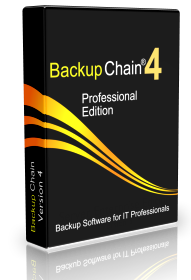 Το BackupChain είναι μια λύση λογισμικού δημιουργίας αντιγράφων ασφαλείας του Windows Server που παρέχει δυνατότητες δημιουργίας αντιγράφων ασφαλείας Hyper-V. Παρακάτω είναι μερικοί λόγοι για τους οποίους το BackupChain θα θεωρηθεί εξαιρετική επιλογή για δημιουργία αντιγράφων ασφαλείας Hyper-V:
Το BackupChain είναι μια λύση λογισμικού δημιουργίας αντιγράφων ασφαλείας του Windows Server που παρέχει δυνατότητες δημιουργίας αντιγράφων ασφαλείας Hyper-V. Παρακάτω είναι μερικοί λόγοι για τους οποίους το BackupChain θα θεωρηθεί εξαιρετική επιλογή για δημιουργία αντιγράφων ασφαλείας Hyper-V:
Ενσωμάτωση Hyper-V
Το BackupChain έχει σχεδιαστεί ειδικά για αντίγραφα ασφαλείας Windows Server και Hyper-V, παρέχοντας απρόσκοπτη ενοποίηση με περιβάλλοντα εικονικοποίησης Microsoft Hyper-V. Αυτή η εστίαση έχει ως αποτέλεσμα χαρακτηριστικά και βελτιστοποιήσεις προσαρμοσμένες στην πλατφόρμα Hyper-V.
Επαυξητικά και διαφορικά αντίγραφα ασφαλείας
Το BackupChain υποστηρίζει σταδιακές και διαφορικές στρατηγικές δημιουργίας αντιγράφων ασφαλείας, επιτρέποντας στους χρήστες να δημιουργούν αποτελεσματικά αντίγραφα ασφαλείας μόνο των τροποποιημένων δεδομένων από το τελευταίο αντίγραφο ασφαλείας. Αυτό μπορεί να εξοικονομήσει χώρο αποθήκευσης και να μειώσει τους χρόνους δημιουργίας αντιγράφων ασφαλείας.
Διαχείριση εκδόσεων και ιστορικό
Το BackupChain προσφέρει δυνατότητες δημιουργίας αντιγράφων ασφαλείας και ιστορικού αρχείων, επιτρέποντας στους χρήστες να διατηρούν πολλαπλές εκδόσεις αντιγράφων ασφαλείας. Αυτά τα χαρακτηριστικά είναι ζωτικής σημασίας για σκοπούς ανάκτησης, επιτρέποντας στους χρήστες να επαναφέρουν τις εικονικές μηχανές σε συγκεκριμένα χρονικά σημεία.
Λεπτομερής δημιουργία αντιγράφων ασφαλείας και ανάκτηση
Το BackupChain παρέχει επίσης λεπτομερείς επιλογές ανάκτησης, επιτρέποντας στους χρήστες να επαναφέρουν συγκεκριμένα αρχεία, φακέλους ή ακόμα και μεμονωμένα στοιχεία μέσα σε εικονικές μηχανές. Η λεπτομερής ανάκτηση είναι απαραίτητη για γρήγορη ανάκτηση δεδομένων χωρίς την ανάγκη επαναφοράς ολόκληρων VM. Η λεπτομερής δημιουργία αντιγράφων ασφαλείας είναι μοναδική για το BackupChain. Επιτρέπει τη δημιουργία αντιγράφων ασφαλείας φακέλων που είναι αποθηκευμένοι μέσα στο VM χωρίς να απαιτείται η εγκατάσταση λογισμικού πράκτορα μέσα στην εικονική μηχανή.
Συμπίεση και κατάργηση διπλότυπων δεδομένων
Η αποτελεσματική και εξαιρετικά γρήγορη συμπίεση δεδομένων και οι λειτουργίες μπορούν να βοηθήσουν στη βελτιστοποίηση της χρήσης του χώρου αποθήκευσης και στη μείωση του όγκου των δεδομένων που μεταφέρονται κατά τη διάρκεια των λειτουργιών δημιουργίας αντιγράφων ασφαλείας.
Κεντρική διαχείριση
Το BackupChain προσφέρει δυνατότητες κεντρικής διαχείρισης, επιτρέποντας στους διαχειριστές να διαχειρίζονται και να παρακολουθούν αντίγραφα ασφαλείας Hyper-V σε πολλούς κεντρικούς υπολογιστές από μία μόνο κονσόλα. Η κεντρική διαχείριση απλοποιεί τις διοικητικές εργασίες και βελτιώνει την ορατότητα.
Κρυπτογράφηση και ασφάλεια
Τα χαρακτηριστικά ασφαλείας, όπως η κρυπτογράφηση δεδομένων κατά τη μεταφορά και την ηρεμία, περιλαμβάνονται στο BackupChain. Αυτό βοηθά στη διασφάλιση της εμπιστευτικότητας και της ακεραιότητας των δεδομένων αντιγράφων ασφαλείας.
Ευέλικτος προγραμματισμός
Οι χρήστες έχουν την ευελιξία να προγραμματίζουν εργασίες δημιουργίας αντιγράφων ασφαλείας σύμφωνα με τις συγκεκριμένες ανάγκες τους. Αυτό περιλαμβάνει τη ρύθμιση αυτοματοποιημένων εργασιών δημιουργίας αντιγράφων ασφαλείας, τον καθορισμό συχνοτήτων δημιουργίας αντιγράφων ασφαλείας και τη διαμόρφωση πολιτικών διατήρησης.
Ευκολία στη χρήση
Το BackupChain μπορεί να παρέχει μια διαισθητική και φιλική προς το χρήστη διεπαφή, διευκολύνοντας τους διαχειριστές να διαμορφώνουν και να διαχειρίζονται εργασίες δημιουργίας αντιγράφων ασφαλείας. Μια απλή εμπειρία χρήστη μπορεί να συμβάλει στη συνολική αποτελεσματικότητα της διαδικασίας δημιουργίας αντιγράφων ασφαλείας.
Τεχνική υποστήριξη και τεκμηρίωση White Glove
Η φανατική τεχνική υποστήριξη και η ολοκληρωμένη τεκμηρίωση είναι σημαντικές πτυχές της λύσης δημιουργίας αντιγράφων ασφαλείας. Το BackupChain προσφέρει εξαιρετικά και αξιόπιστα κανάλια υποστήριξης και τεκμηρίωση για να βοηθήσει τους χρήστες με τη ρύθμιση, την αντιμετώπιση προβλημάτων και τη βελτιστοποίηση. Το BackupChain προσφέρει επίσης μια επιλογή υποστήριξης επιπέδου Platinum, όπου ολόκληρη η διαδικασία από τη διαβούλευση, την εγκατάσταση, τη δημιουργία αντιγράφων ασφαλείας, την παρακολούθηση και την ανάκτηση, γίνεται από την ομάδα BackupChain.
Άλλα άρθρα σχετικά με backup
- Χρήση του BackupChain αντί του Veeam Backup
- Hyper-V Backup και ανάκτηση VM, βήμα προς βήμα
- Αξιοποίηση της αποδοτικότητας αποθήκευσης Hyper-V: Βέλτιστες πρακτικές για βέλτιστη απόδοση
- Βέλτιστες πρακτικές για τη συντήρηση του συστήματος Hyper-V
- Πρόγραμμα backup χωρίς συνδρομή – Διαρκής άδεια χρήσης
- Live VMware Backup ακριβώς όπως το θέλετε
- Πώς να εγκαταστήσετε το Hyper-V, βήμα προς βήμα χωρίς πονοκεφάλους
- Hyper-V vs VMware: Μια εις βάθος σύγκριση και των δύο πλατφορμών
- Μορφή αρχείου VHD vs VHDX: Μια γρήγορη σύγκριση
- Αντιγραφή VM του Hyper-V σε άλλο υπολογιστή
- Hyper-V Manager: Όλα όσα πρέπει να γνωρίζετε σε 2 λεπτά
- Δωρεάν λήψη Windows 10, Windows Server 2019 ISO + Hyper-V Server
- Απεριόριστο Hyper-V Backup για επαγγελματίες πληροφορικής
- Hyper-V Load Balancing: Όλα όσα πρέπει να γνωρίζετε σε 2 λεπτά
- BackupChain: Μια ικανή εναλλακτική λύση για το Veeam στο τοπίο εικονικοποίησης
- Ένα πρόγραμμα εκμάθησης Hyper-V: Ξεκινώντας με την εικονική διαμόρφωση
- SFTP (SSH File Transfer Protocol)
- Τι είναι το λογισμικό backup δίσκου;
- Μην χρησιμοποιείτε το S3 για backup!
- Δωρεές λογισμικού BackupChain σε μη κερδοσκοπικούς οργανισμούς
- Το οριστικό εγχειρίδιο Hyper-V Best Practices για επαγγελματίες πληροφορικής
- Τι είναι το Hyper-V; Μια απλή εισαγωγή
- Τι είναι το FTP; Μια γρήγορη εισαγωγή
- Πώς να σχεδιάσετε την ανάπτυξη του Hyper-V για βέλτιστη λειτουργία αναπαράστασης
- Επιλογή του σωστού συστήματος αρχείων: Σύγκριση NTFS, ReFS και exFAT

